Page 1
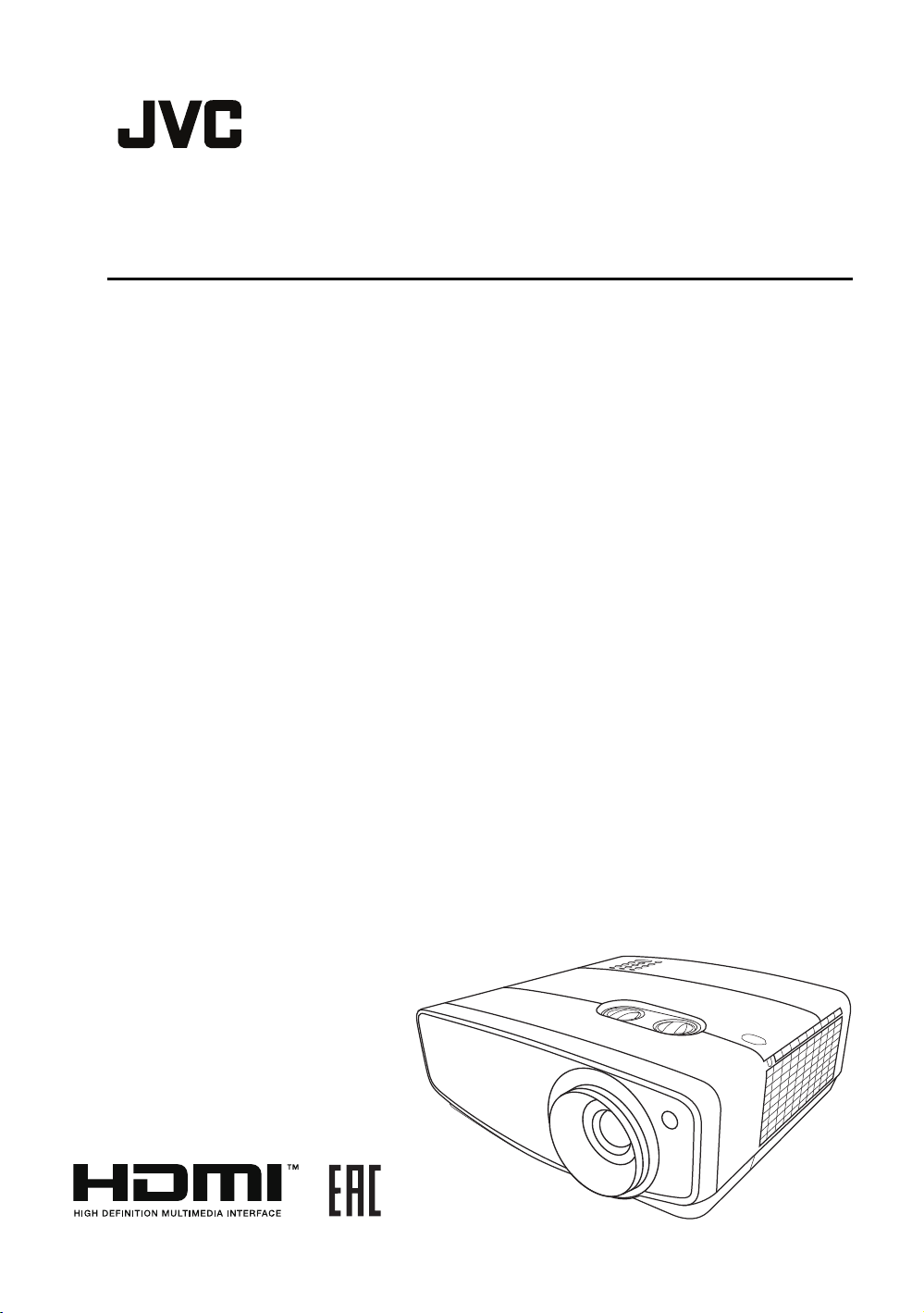
РУКОВОДСТВО ПОЛЬЗОВАТЕЛЯ
DLP-ПРОЕКТОР
LX-UH1
Page 2
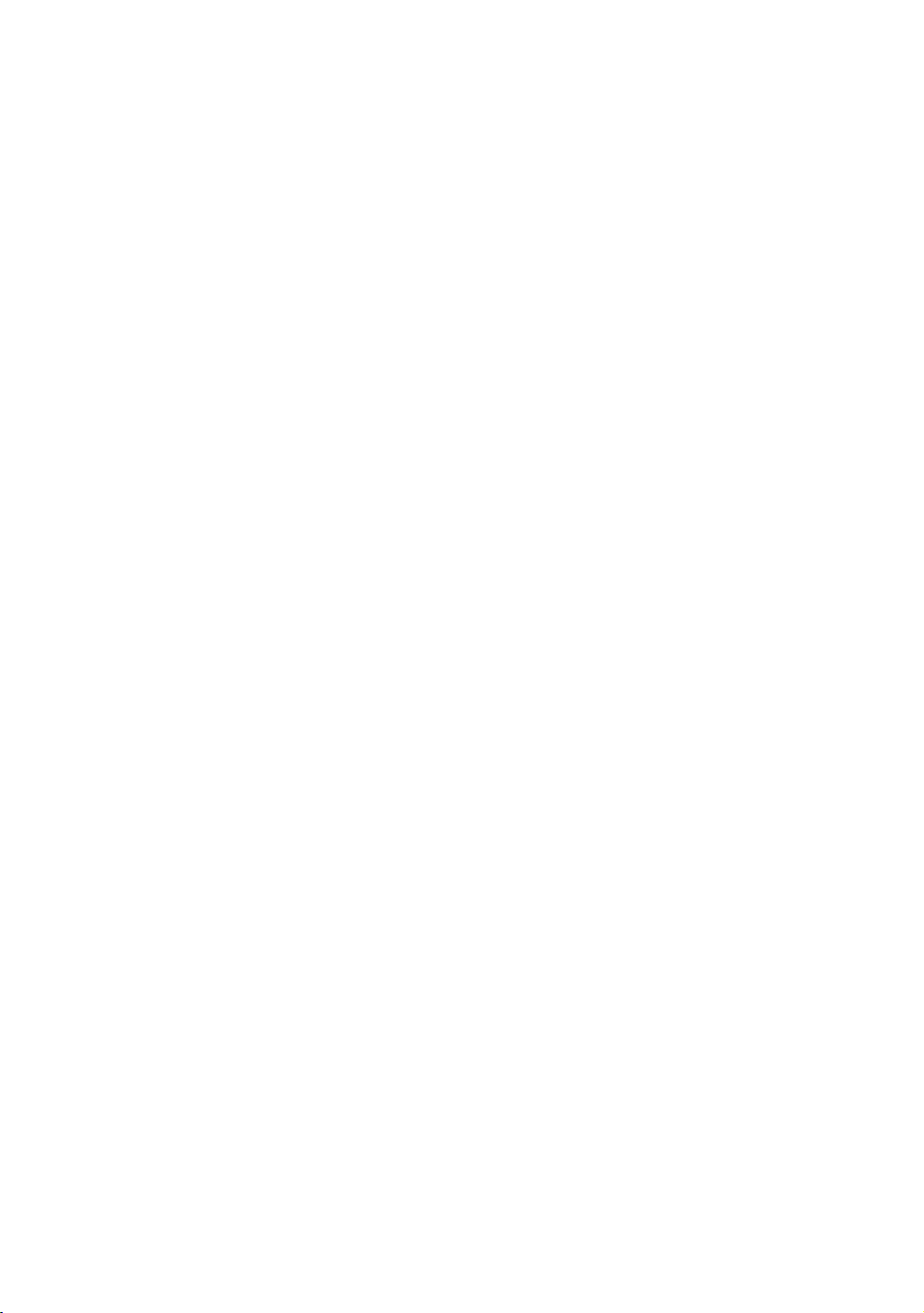
Содержание
Меры безопасности............. 3
Важные инструкции по
технике безопасности.......... 4
Обзор.................................... 7
Комплект поставки..................... 7
Внешний вид проектора............ 8
Органы управления и их
назначение................................. 9
Панель управления ..........................9
Пульт дистанционного
управления (ДУ)..............................11
Установка ........................... 13
Выбор места для установки....13
Расчет размера
проецируемого изображения.. 14
Подключение ..................... 16
Операция............................ 17
Включение проектора.............. 17
Выключение проектора...........17
Выбор источника входного
сигнала ..................................... 18
Регулировка проецируемого
изображения ............................ 18
Регулировка угла
проецирования ...............................18
Точная настройка размера и
резкости изображения....................19
Коррекция трапецеидальных
искажений........................................19
Меню НАСТРОЙКИ СИСТЕМЫ:
Дополнит. ...................................... 29
Меню ИНФОРМАЦИЯ ................... 31
Структура экранных меню............. 32
Обслуживание ................... 34
Уход за проектором ................ 34
Сведения о лампе................... 35
Как узнать наработку лампы......... 35
Продление срока службы лампы.. 35
Срок замены лампы....................... 36
Замена лампы ................................ 37
Индикаторы ............................. 39
Устранение неполадок ........... 40
Технические характеристики .41
Технические характеристики
проектора........................................ 41
Размеры.......................................... 42
Поддерживаемые видеорежимы .. 43
Информация о гарантии и
авторских правах............... 48
Гарантия .................................. 48
Авторское право...................... 48
Отказ от ответственности ...... 48
Функции меню .................... 20
Об экранных меню................... 20
Использование экранного
меню .........................................20
Меню ИЗОБРАЖЕНИЕ...................21
Меню ДИСПЛЕЙ .............................26
Меню УСТАНОВКА.........................27
Меню НАСТРОЙКИ СИСТЕМЫ:
Основные.......................................28
2 Содержание
Page 3
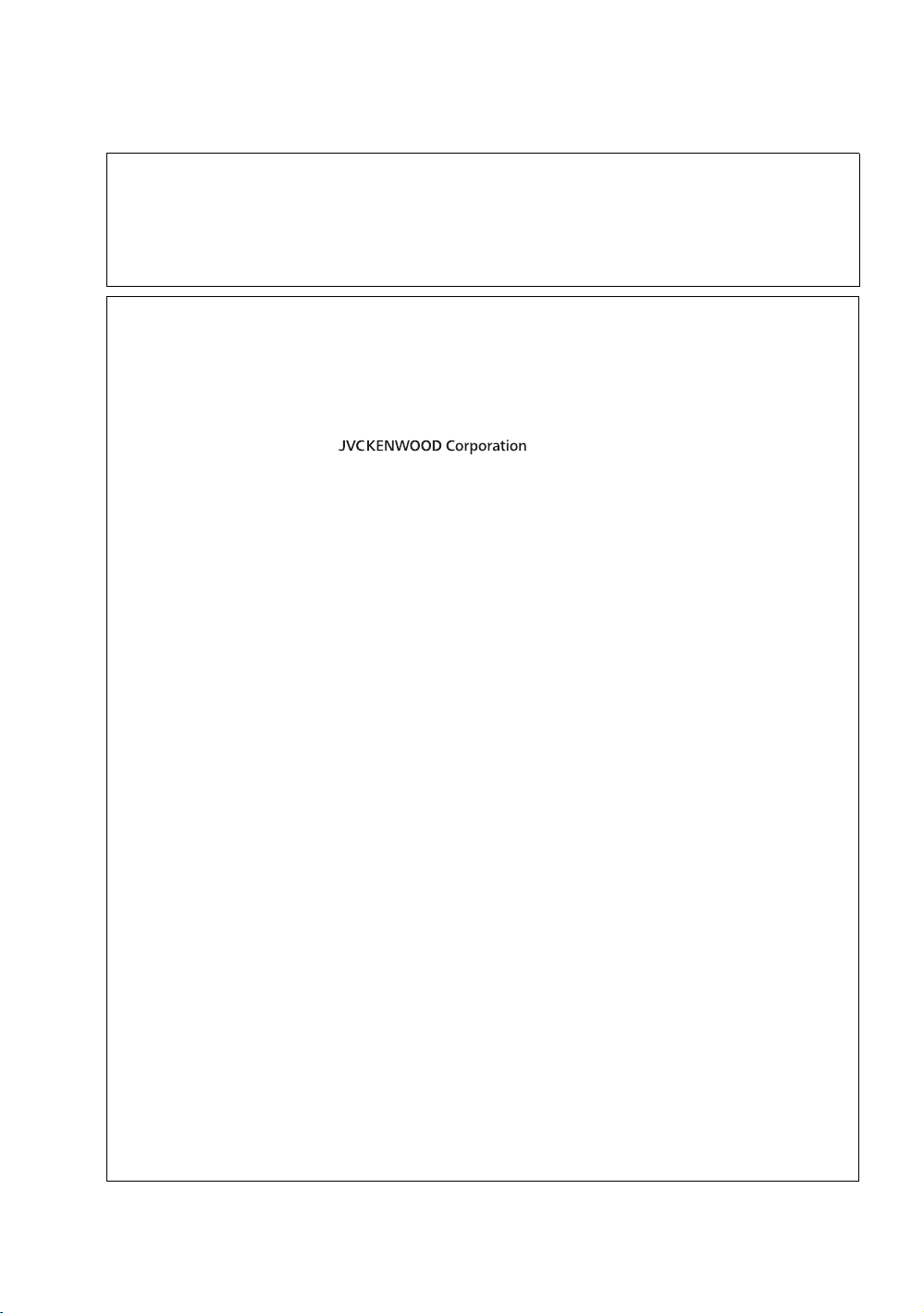
Меры безопасности
В этом устройстве используется газоразрядная лампа, содержащая ртуть. Соблюдайте
законы об утилизации. Утилизация таких материалов в вашей стране может
регулироваться экологическими требованиями. Для ознакомления с правилами
утилизации или сдачи в переработку обратитесь к местным органам власти или посетите
(для США) веб-сайт Ассоциации электронной промышленности: http://www.eiae.org. или
позвоните по номеру 1-800-252-5722 (для
ИНФОРМАЦИЯ О СООТВЕТСТВИИ ТРЕБОВАНИЯМ
ФЕДЕРАЛЬНОЙ КОМИССИИ ПО СВЯЗИ США (FCC)
(только США)
ПРЕДОСТЕРЕЖЕНИЕ:
Не одобренные компанией изменения или модификации могут
лишить пользователя права на эксплуатацию оборудования.
ПРИМЕЧАНИЕ:
Это оборудование было протестировано и признано удовлетворяющим ограничениям для
цифровых устройств класса B, согласно Части 15 Правил FCC. Эти ограничения призваны
обеспечить надлежащую защиту от вредного воздействия при использовании в жилых
помещениях. Данное оборудование генерирует, использует и способно излучать
высокочастотную
эксплуатации может создавать помехи для радиосвязи. Однако не гарантируется
невозможность возникновения помех в некоторых случаях установки. Если это
оборудование все же создает помехи приему радио- или телевизионных сигналов (это
можно определить выключением и повторным включением оборудования), то можно
попытаться устранить помехи
энергию, и при несоблюдении инструкций во время установки и
одним из следующих способов:
США) или 1-800-964-2650 (для Канады).
• Переориентируйте или переместите приемную антенну.
• Увеличьте расстояние между данным оборудованием и приемником.
• Подключите данное оборудование к сетевой розетке другой цепи питания, а не к той, к
которой подключен приемник.
• Обратитесь за помощью к продавцу или специалисту по телевизионной или
радиотехнике.
Заявление о соответствии требованиям
Номер
Торговое название: JVC
Ответственная сторона: JVCKENWOOD USA Corporation
Адрес: 1700 Valley Road Wayne, N. J. 07470
Номер телефона: 973-317-5000
Данное устройство соответствует нормам, изложенным в Части 15 Правил Федеральной
комиссии по связи США (Federal Communications Commission, FCC).
При эксплуатации должны соблюдаться следующие два условия:
(1) Это устройство не должно создавать вредные помехи, и (2) это устройство должно
работать в условиях помех от других источников, включая помехи, которые могут
нежелательную работу.
модели: LX-UH1B, LX-UH1W
вызвать
Меры безопасности
3
Page 4
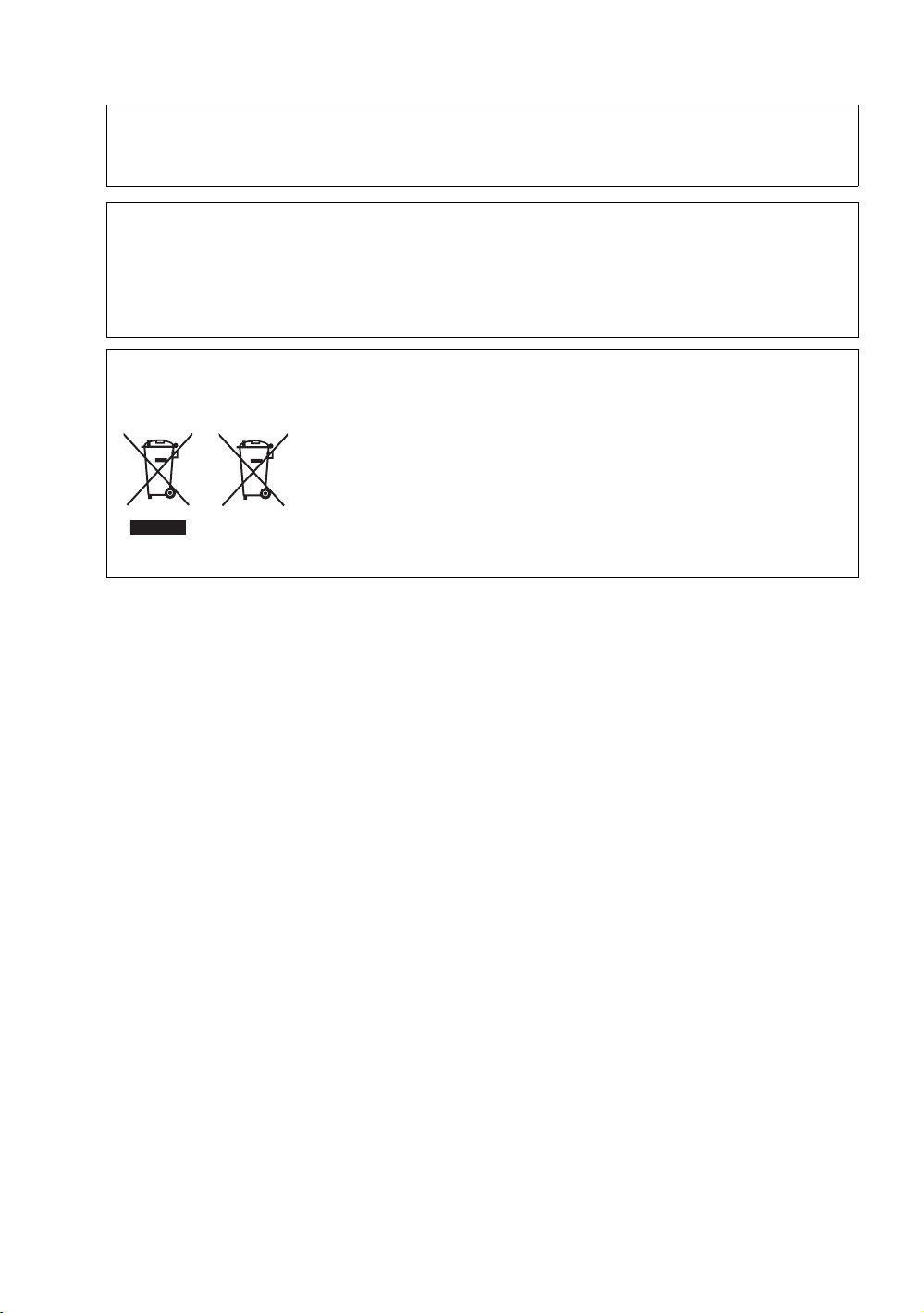
ЗАЯВЛЕНИЕ ОБ ИЗЛУЧЕНИИ ШУМА
Продукты
Батарейка
Уровень звукового давления в месте расположения оператора равен или меньше 60 дБ(А)
согласно стандарту ISO7779.
Уважаемый Покупатель!
Данное устройство соответствует требованиям действующих европейских директив и
стандартов, относящихся к электромагнитной совместимости и электробезопасности.
Представитель JVC KENWOOD Corporation в Европе: JVCKENWOOD Deutschland GmbH
Konrad-Adenauer-Allee 1-11, 61118 Bad Vilbel, ГЕРМАНИЯ
Информация для пользователей о правилах утилизации
старого оборудования и батареек
[Только для Европейского Союза]
Это символы на оборудовании означают, что его нельзя
выбрасывать как обычный бытовой мусор. Сдавайте продукт или
батарейки в приемные пункты утилизации и контейнеры сбора
отходов для надлежащей переработки.
Уведомление: Значок Pb под символом означает, что батарейка
содержит свинец.
Важные инструкции по технике
безопасности
Этот проектор разработан и протестирован в соответствии с последними стандартами по
безопасности оборудования для информационных технологий. Тем не менее, для
обеспечения безопасного использования этого аппарата необходимо выполнять все
инструкции, указанные в данном руководстве и на самом проекторе.
1. Перед работой с проектором обязательно прочтите данное руководство пользователя.
Сохраните это руководство в надежном месте для использования в будущем.
2. Во время работы проектор должен быть установлен на ровной горизонтальной поверхности.
- Не ставьте проектор на неустойчивую тележку, стойку или стол, иначе он может упасть и
выйти из строя.
- Не
размещайте легко воспламеняющиеся предметы рядом с проектором.
- Наклон влево или вправо не должен превышать 10 градусов, а вперед и назад - 15
градусов.
3. Запрещается устанавливать проектор вертикально на торец. Это может вызвать падение и
повреждение проектора или причинить травму пользователю.
4. Не устанавливайте проектор в следующих местах:
- В местах с плохой вентиляцией или в ограниченном пространстве. Расстояние от стен
должно быть не менее 50 см, а вокруг проектора должна обеспечиваться свободная
циркуляция воздуха.
- В местах с повышенной температурой, например, в автомобиле с закрытыми окнами.
- В местах с повышенной влажностью, запыленностью или задымленностью, где возможно
загрязнение оптических компонентов, которое приведет к сокращению срока службы
проектора и затемнению изображения на экране.
4
Важные инструкции по технике безопасности
Page 5
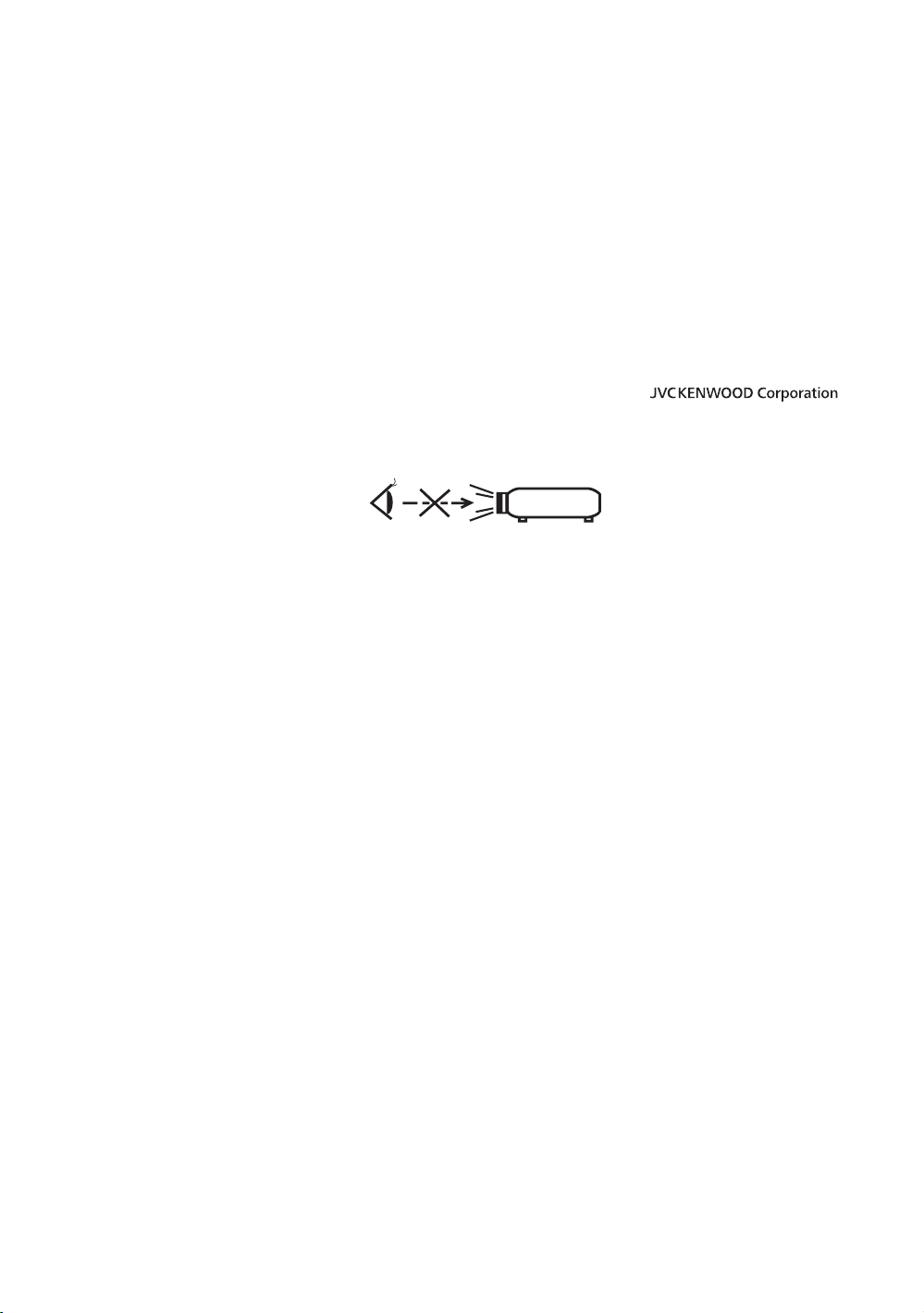
- Поблизости от датчиков пожарной сигнализации.
- В местах с условиями хуже тех, что перечислены в разделе "Технические характеристики
проектора".
5. Не закрывайте вентиляционные отверстия проектора во время работы (даже в режиме
ожидания).
- Не накрывайте проектор никакими предметами.
- Не ставьте проектор на одеяло, постельные принадлежности и другие мягкие поверхности.
6. Если
7. Не вставайте на проектор и не ставьте на него никакие предметы.
8. Не ставьте емкости с жидкостью на проектор или рядом
9. Не смотрите прямо в объектив во время работы проектора. Это может причинить вред
10. Не используйте лампы проектора после истечения установленного для них срока службы.
11. Во время работы лампа проектора очень сильно нагревается. Перед заменой лампы нужно
12. Никогда не пытайтесь заменить модуль лампы в проекторе, не отключив
13. В случае крепления под потолком этот проектор может проецировать зеркально
14. ЭТО УСТРОЙСТВО ДОЛЖНО БЫТЬ ЗАЗЕМЛЕНО.
15. При установке проектора нужно либо подсоединять вилку шнура питания к электророзетке
сетевое напряжение колеблется в диапазоне ±10 В, то советуем подключать проектор
через стабилизатор напряжения, устройство защиты от бросков напряжения или источник
бесперебойного питания (ИБП) в соответствии с вашей конкретной ситуацией.
с ним. При попадании жидкости в
проектор гарантия на него аннулируется. Если в проектор попадет жидкость, то выньте
вилку шнура питания из розетки и обратитесь в сервисный центр
для ремонта проектора.
вашему зрению.
RG2 IEC 62471-5:2015
При работе сверх установленного срока службы лампа может разбиться, хотя такое бывает
редко.
дать проектору остыть в течение приблизительно 45 минут.
проектор от сети и
не дождавшись, пока лампа остынет.
отображенные изображения. Для крепления на потолке используйте только специальный
монтажный комплект.
через находящийся рядом с проектором размыкатель, либо устанавливать проектор рядом с
розеткой питания. При возникновении неполадок в работе проектора выньте вилку шнура
питания из сетевой розетки либо отключите питание размыкателем.
Предостережение в отношении высокой температуры
Во время работы проектора корпус вокруг вентиляционных отверстий и над ними может
сильно нагреваться. Прикосновение к этим областям во время работы может вызвать
ожог. Не касайтесь этих областей, чтобы не обжечься. Особо внимательно следите за тем,
чтобы этих областей не касались дети. Кроме того, не кладите никакие металлические
предметы на эти
области, так как выделяемое проектором сильное тепло может причинить
травму или привести к несчастному случаю.
Крепление проектора на потолке
Если вы собираетесь закрепить проектор на потолке, то мы настоятельно советуем
использовать правильно подобранный комплект для потолочного крепления проектора, а
также проверить безопасность и надежность крепления.
Важные инструкции по технике безопасности
5
Page 6
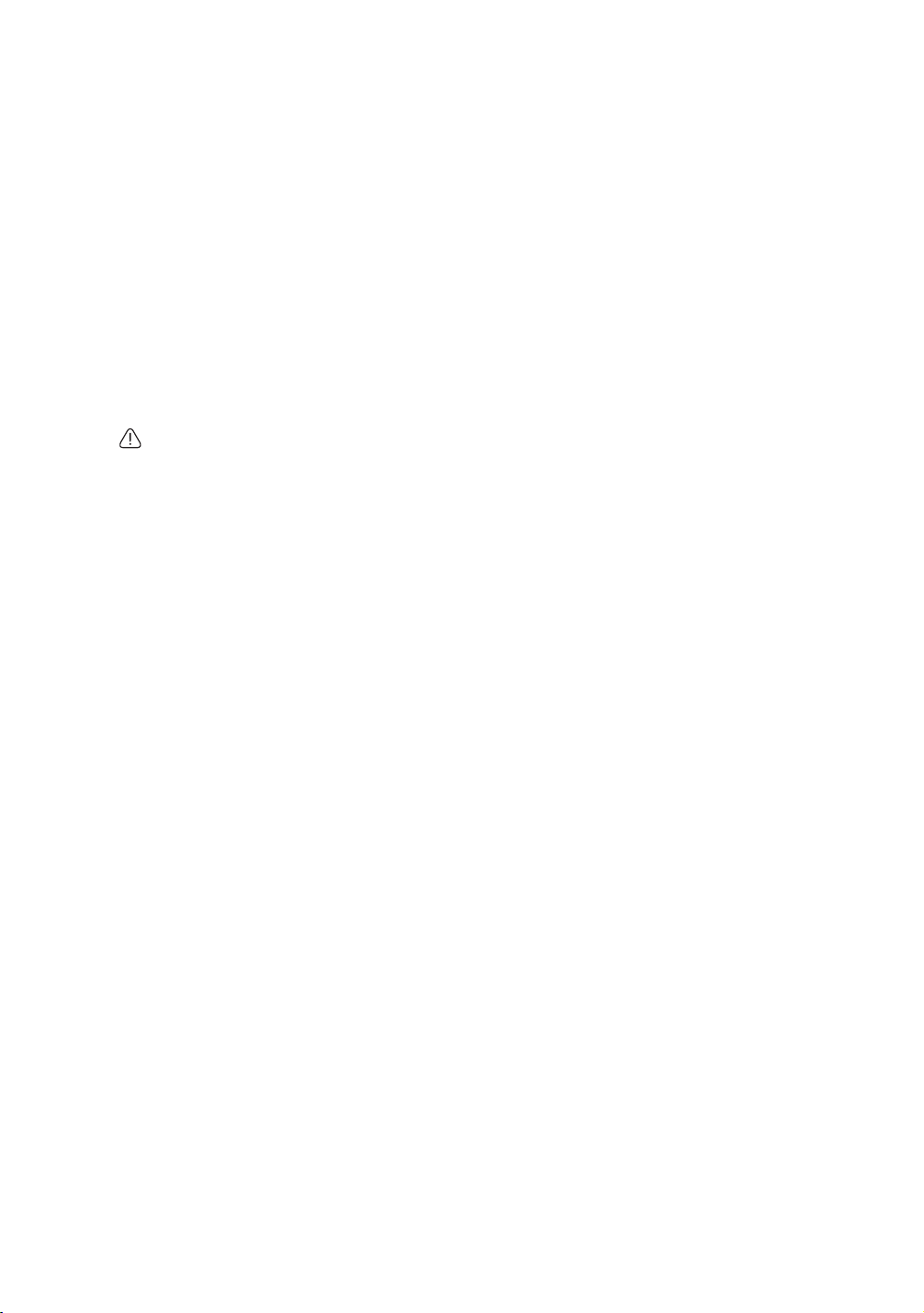
Если этого не сделать, то проектор может упасть с потолка из-за неправильного крепления
или применения шурупов неподходящего диаметра или длины.
Подходящий комплект для потолочного крепления проектора можно купить в том же
магазине, где был куплен проектор. Советуем также дополнительно купить защитный
тросик, совместимый с замком Kensington, и надежно прикрепить один его
замка Kensington на корпусе проектора, а другой - к скобе кронштейна потолочного
крепления. Помимо защиты от кражи, этот тросик позволит предотвратить падение
проектора в случае ослабления затяжки шурупов крепежного кронштейна.
Не пытайтесь разбирать этот проектор. Внутри проектора - опасное для жизни высокое
напряжение, которое может стать причиной смерти при случайном
находящимися под напряжением. Единственной деталью, за обслуживание которой
отвечает пользователь, является лампа. См. стр. 37.
Ни при каких обстоятельствах нельзя отвинчивать или снимать никакие другие крышки. Все
виды технического обслуживания должны проводиться в сервисном центре.
Сохраните оригинальную упаковку для возможной перевозки в будущем. При необходимости
упаковать проектор после использования установите проекционный объектив в нужное
положение и оберните объектив и проектор защитным материалом для предотвращения их
повреждения во время перевозки.
При необходимости технического обслуживания или ремонта проектора обращайтесь
только к квалифицированным техническим специалистам.
контакте с деталями,
конец к гнезду
Конденсация влаги
Никогда не начинайте эксплуатацию этого проектора сразу после его переноса из
холодного места в теплое. Из-за такого резкого перепада температур на чувствительных
внутренних деталях проектора может конденсироваться влага. Для предотвращения
повреждения проектора используйте его не ранее, чем через 2 часа после резкого или
внезапного перепада температур.
Не используйте летучие жидкости
Рядом с проектором нельзя использовать летучие жидкости, такие как средства от
насекомых или определенные типы средств для чистки. Не оставляйте предметы из
резины или пластмассы надолго соприкасаться с проектором. Они могут оставить следы
на его корпусе и повредить покрытие. Прим чистке химически обработанной тканью
соблюдайте указанные для нее инструкции по технике
безопасности.
Утилизация
Этот продукт содержит следующие материалы, способные причинить вред телу человека
и окружающей среде.
• Свинец, содержащийся в местах пайки.
• Ртуть, используемая в рампе.
Правила утилизации продукта или отслуживших ламп можно узнать у местных органов,
отвечающих за охрану окружающей среды.
6
Важные инструкции по технике безопасности
Page 7
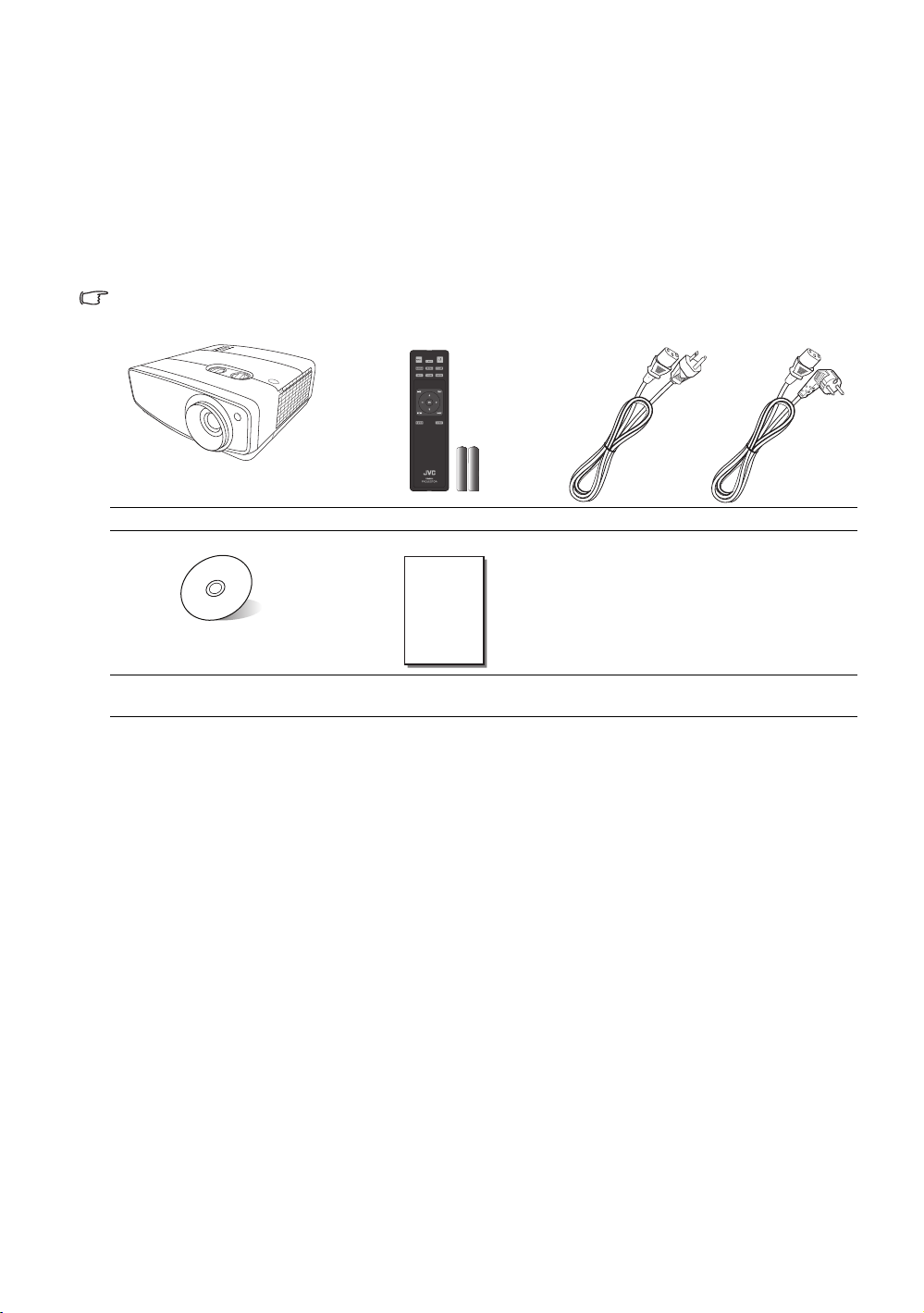
Обзор
(США)(ЕС)
Комплект поставки
Осторожно откройте коробку и убедитесь в наличии всех указанных ниже предметов.
Некоторые из этих предметов могут отсутствовать в зависимости от региона покупки.
Уточните это в месте покупки.
В разных регионах в комплект поставки могут входить разные принадлежности.
Проектор Пульт ДУ с батарейками Шнур питания
Руководство пользователя на
компакт-диске
Краткое руководство
Обзор
7
Page 8
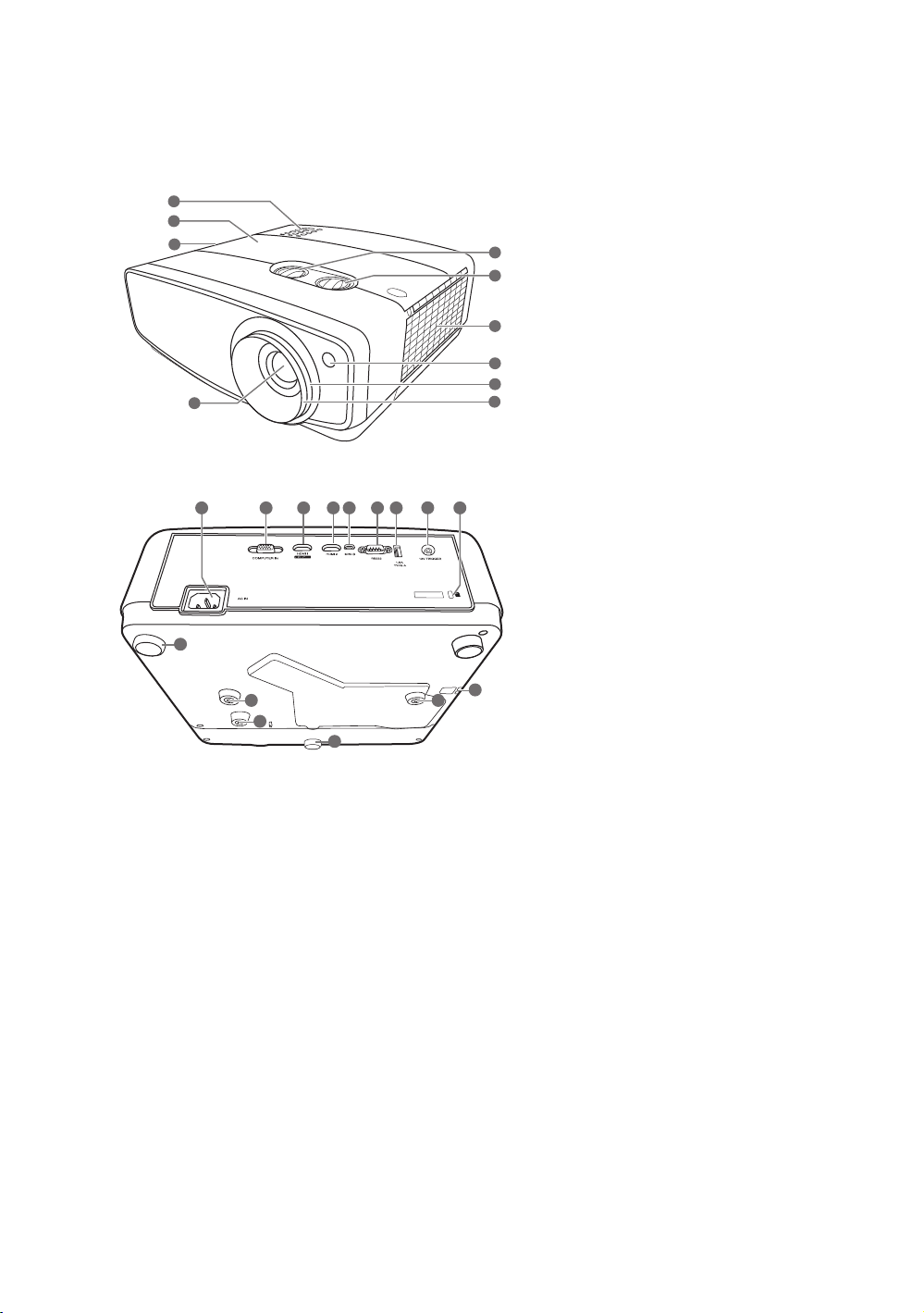
Внешний вид проектора
Вид спереди и сверху
1
2
3
4
Вид сзади/снизу
13
11
20
12
21
21
20
161514 17 18
1. Панель управления (подробности
см. в разделе "Панель
управления".)
5
2. Крышка отсека лампы
6
3. Вентиляционное отверстие
(выпуск горячего воздуха)
4. Проекционный объектив
7
5. Ручка сдвига объектива (влево/
8
вправо)
9
Регулировка горизонтального
10
положения проецируемого
изображения.
6. Ручка сдвига объектива (вверх/
вниз)
19
Регулировка вертикального
положения проецируемого
изображения.
7. Вентиляционное отверстие (впуск
холодного воздуха)
8. Передний приемник ИК-
сигнала от
пульта ДУ
9. Трансфокатор
Регулировка размера проецируемого
22
21
изображения
10.Кольцо фокусировки
Регулировка фокуса проецируемого
изображения.
11. Гнездо подключения шнура
питания перем. тока
12.Входной разъем (15-контактный
D-Sub) компьютера
13.Разъем HDMI 1 (HDCP 2.2)
14.Разъем HDMI 2
15.Разъем mini USB
Используется для обслуживания.
16.Разъем управления RS-232
17.Разъем USB Тип A
Используется для зарядки внешнего
устройства.
18.Выходной разъем 12 В пост. тока
Используется для активации внешних
устройств, таких как экран с
электрическим приводом, устройство
управления освещением и т.д.
Инструкции по подключению этих
устройств можно узнать у продавца.
8
Обзор
Page 9
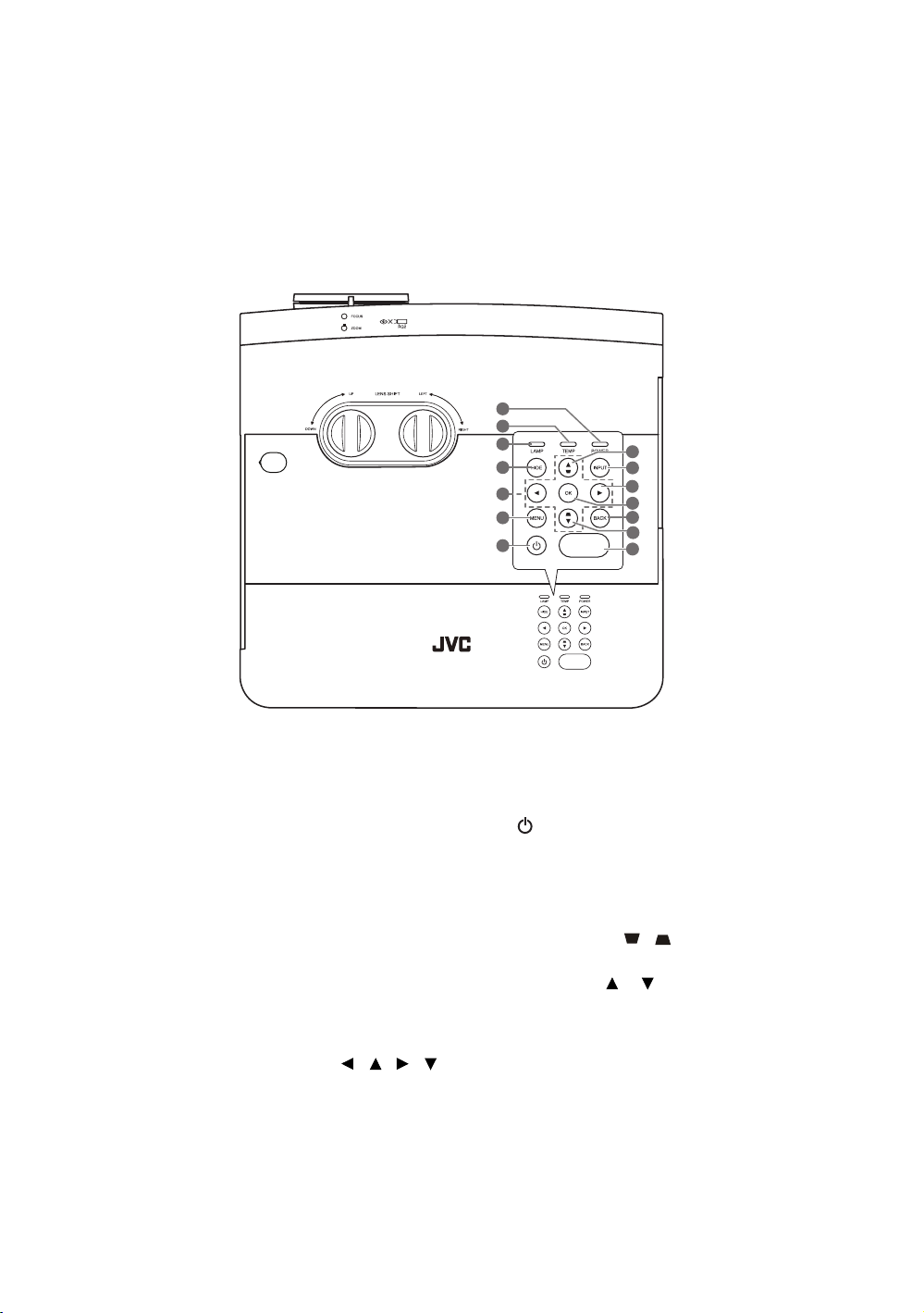
19.Гнездо замка Kensington
20.Регулировочные ножки
21.Отверстия для крепления на
потолке
22.Защитная скоба
Органы управления и их назначение
Панель управления
1
2
3
4
5
6
7
8
9
10
11
12
8
13
1. POWER (Индикатор питания)
Горит или мигает во время работы
проектора.
2. TEMP (предупреждающий индикатор
температуры)
Загорается красным, если температура
проектора становится выше допустимой.
3. LAMP (индикатор лампы)
Показывает состояние лампы. Горит или
мигает в случае неполадок с лампой.
4. HIDE
Используется для скрытия изображения
с экрана. Изображение восстанавливается
нажатием любой кнопки на проекторе или
пульте ДУ.
5. Кнопки со стрелками ( , , , )
Когда открыто экранное меню, эти
кнопки используются для перемещения
по меню и выбора нужных элементов и
настройки параметров.
6. MENU
• Открытие экранного меню.
• Возврат к предыдущему меню, выход
и сохранение настроек меню.
7. ПИТАНИЕ
Попеременное переключение проектора
между режимами ожидания и
включения.
8. Кнопки коррекции трапецеидальных
искажений (, )
Открытие окна
Трапецеидальность.
Нажатием и вручную исправьте
искажения изображения, возникающие
при проецировании под углом к экрану.
9. INPUT
Отображение панели выбора источника
входного сигнала.
Обзор
9
Page 10
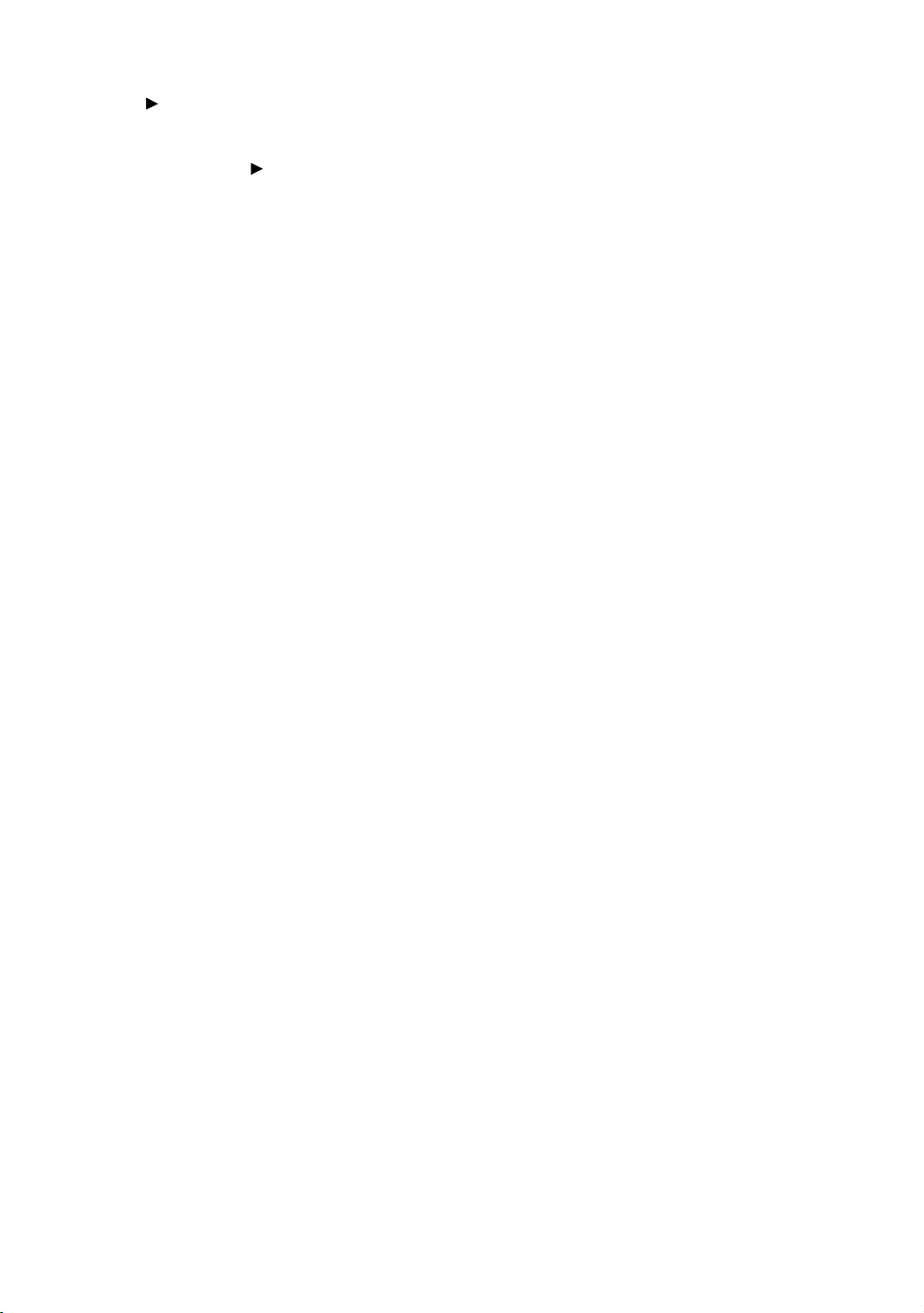
10.
Активация блокировки клавиш панели.
Для разблокировки клавиш нажмите и
удерживайте в течение 3 секунд или
настройки экранное меню с помощью
пульта ДУ.
11. O K
Активация выбранного элемента
экранного меню.
12.BACK
Возврат к предыдущим экранным меню,
выход и сохранение изменений,
сделанных с помощью экранного меню.
13.Верхний приемник ИК-сигнала от
пульта ДУ
10
Обзор
Page 11
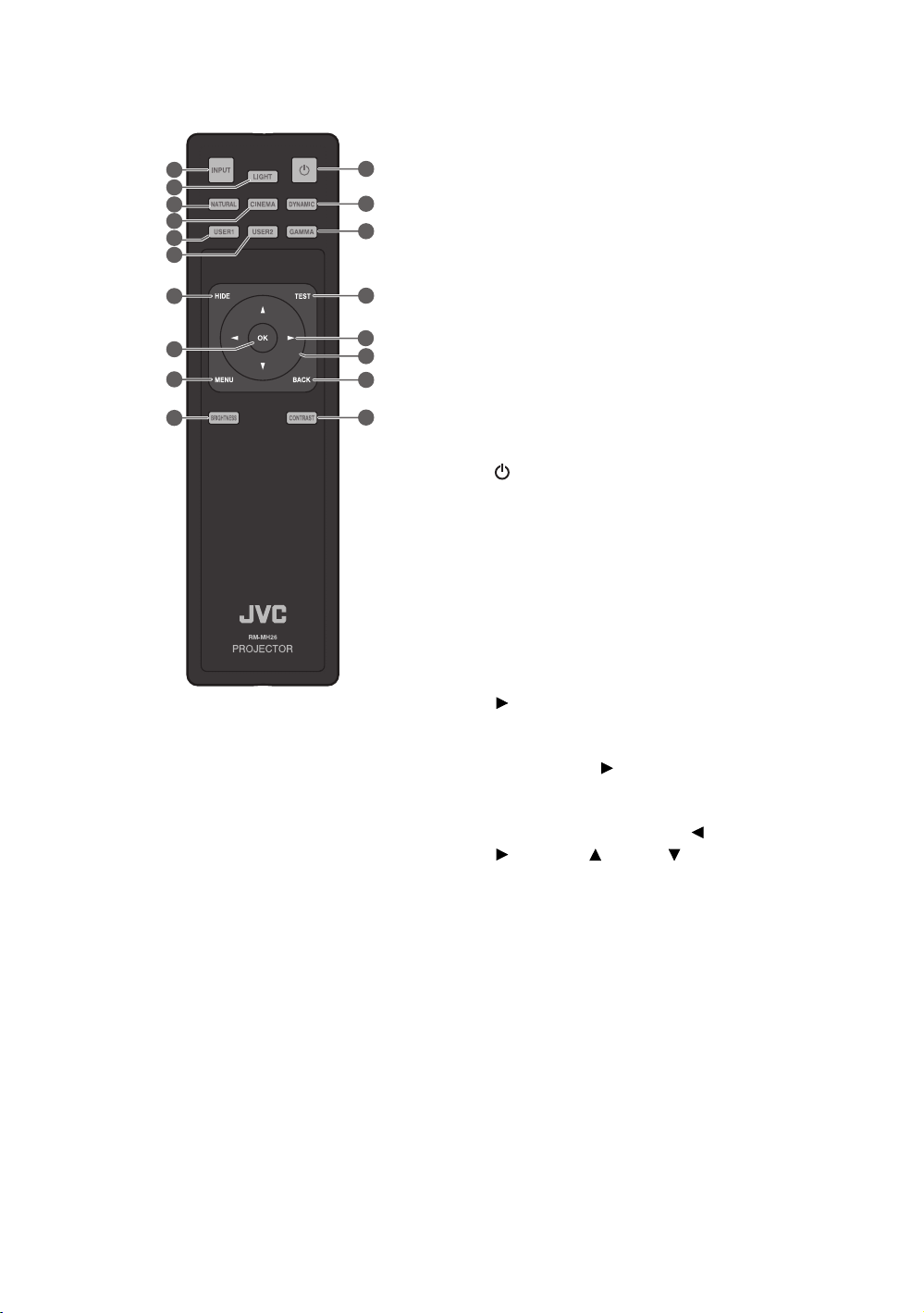
Пульт дистанционного управления (ДУ)
7. HIDE
1
2
3
4
5
6
7
8
9
10
11
12
13
14
15
16
17
18
1. INPUT
Отображение панели выбора источника
входного сигнала.
2. LIGHT
Включение подсветки пульта ДУ на
несколько секунд. Для сохранения
включенной подсветки нажмите любую
другую клавишу, пока подсветка
включена. Для выключения подсветки
снова нажмите клавишу.
3. NATURAL
Выбор режима изображения: Естест.
4. CINEMA
Выбор режима изображения: Кино.
5. USER1
Выбор режима изображения:
Пользов. 1.
6. USER2
Выбор режима изображения:
Пользов. 2.
Используется
экрана.
нажатием любой кнопки на проекторе или
пульте ДУ.
8. OK
Активация выбранного элемента экранного
меню.
9. MENU
• Открытие экранного меню.
• Возврат к предыдущему меню, выход и
сохранение настроек меню.
10.BRIGHTNESS
Отображение панели настроек для
регулировки яркости.
11. ПИТАНИЕ
Попеременное переключение проектора
между режимами ожидания и включения.
12.DYNAMIC
Выбор режима изображения:
Динамический.
13.GAMMA
Отображение меню Выберите гамму.
14.TEST
Отображение тестового образца.
15. Вправо
Активация блокировки
разблокировки клавиш нажмите и
удерживайте в течение 3 секунд или
настройки экранное меню с помощью пульта
ДУ.
16.Кнопки со стрелками ( Влево,
Вправо, Вверх, Вниз)
Когда открыто экранное меню, эти кнопки
используются для перемещения по меню и
выбора нужных элементов и настройки
параметров.
17.BACK
Возврат к предыдущему меню, выход и
сохранение настроек меню.
18.CONTRAST
Отображение панели настроек для
регулировки контрастности.
для скрытия изображения с
Изображение восстанавливается
клавиш панели. Для
Обзор
11
Page 12
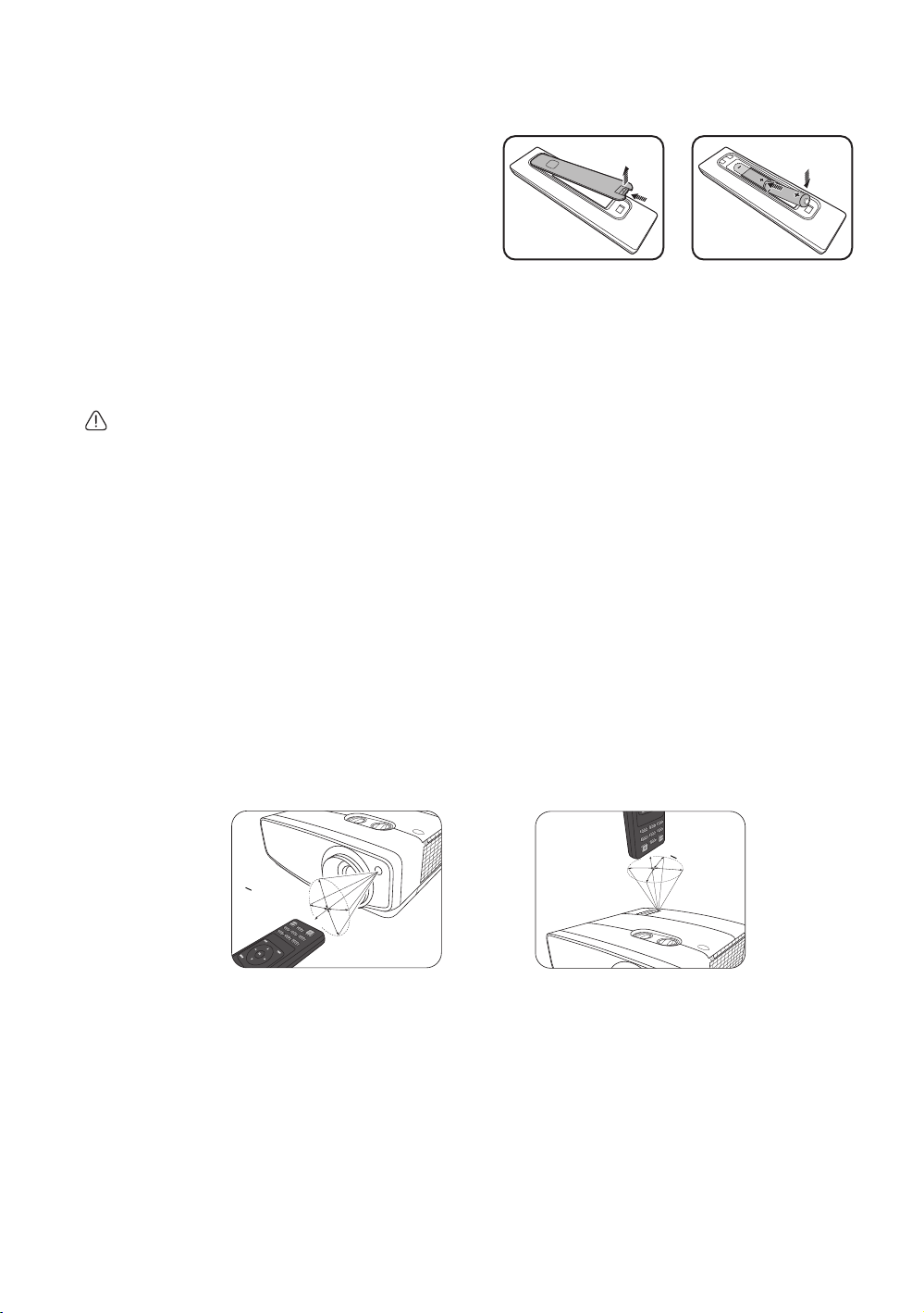
Установка/замена батареек в пульте ДУ
• Управление проектором спереди
П
р
и
м
е
р
н
о
+
3
0
º
• Управление проектором сверху
П
р
и
м
е
р
н
о
+
3
0
º
1. Чтобы открыть крышку отсека батареек,
переверните пульт ДУ нижней частью
вверх, надавите пальцем выступ на
крышке и сдвиньте ее в направлении,
указанном стрелкой.
2. Извлеките старые батарейки (при
необходимости) и вставьте две батарейки
типа AA, соблюдая полярность, указанную на основании отсека батареек.
Положительный полюс (+) батарейки нужно направить к положительному контакту, а
отрицательный
(-) — к отрицательному.
3. Установите крышку на место. Для этого совместите ее с корпусом и задвиньте в
прежнее положение. Прекратите двигать крышку, когда она со щелчком встанет на
место.
• Не оставляйте пульт ДУ и батарейки в помещениях с повышенной температурой или
влажностью, например, на кухне, в ванной, сауне, солярии или в закрытом автомобиле.
• Для замены используйте только такие же или аналогичные батарейки, рекомендованные их
изготовителем.
• Выбрасывайте использованные батарейки в соответствии с инструкцией изготовителя и
местными экологическими нормами.
• Никогда
• Извлекайте разряженные батарейки из пульта ДУ, чтобы не повредить его из-за возможной
утечки электролита, а также при длительном перерыве в использовании пульта ДУ.
не бросайте батарейки в огонь. Это может привести к взрыву.
Зона действия пульта ДУ
Для правильной работы пульт ДУ нужно направлять на датчик(-и) ИК-сигнала под углом не
более 30 градусов. Расстояние между датчиком(-ами) и пультом ДУ не должно превышать
8 метров (~26 футов).
На пути прохождения луча от пульта ДУ к датчику(-ам) ИК-сигнала проектора не должно
быть препятствий.
12
Обзор
Page 13
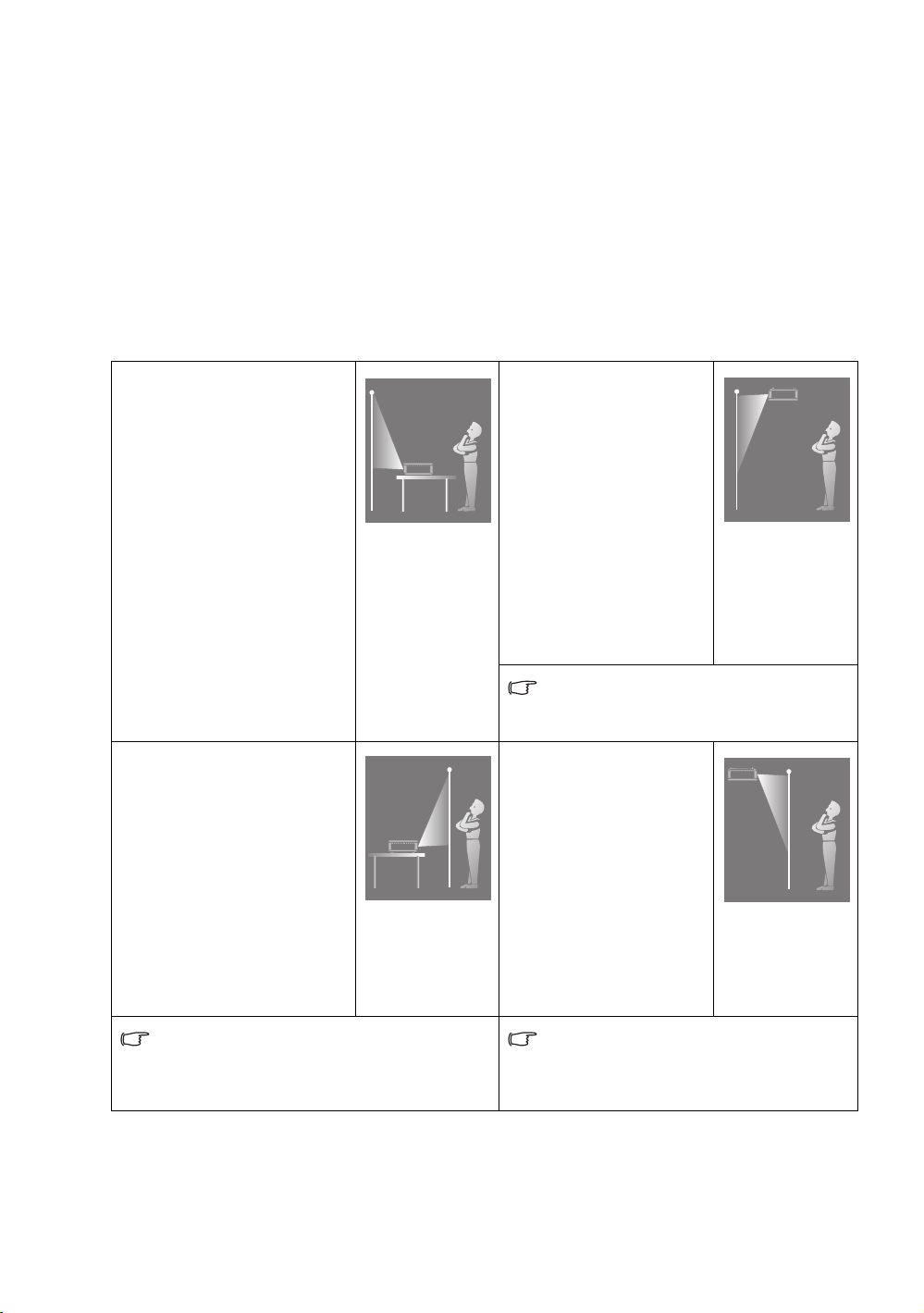
Установка
Выбор места для установки
При выборе места для установки проектора учитывайте следующие факторы:
• Размер и положение экрана
• Расположение розетки электропитания
• Расположение и расстояние между проектором и другим оборудованием
Предусмотрены следующие варианты установки проектора.
1. Спереди:
Проектор устанавливается
на столе перед экраном.
Такой способ установки
используется чаще всего, он
удобен для быстрой
настройки и переноски
проектора.
Включите проектор и
настройте следующие
параметры:
УСТАНОВКА > Режим
проектора > Спереди
2. Сзади:
Проектор устанавливается
на столе сзади экрана.
Включите проектор и
настройте следующие
параметры:
УСТАНОВКА > Режим
проектора > Сзади
3. Спер. потолок:
Проектор
подвешивается вверх
дном под потолком
перед экраном.
Включите проектор и
настройте следующие
параметры:
УСТАНОВКА > Режим
проектора > Спер.
потолок
Для крепления проектора на потолке
купите подходящий комплект для
потолочного крепления.
4. Сзади потолок:
Проектор
подвешивается вверх
дном под потолком
сзади экрана.
Включите проектор и
настройте следующие
параметры:
УСТАНОВКА > Режим
проектора > Сзади
потолок
Для этого варианта требуется специальный
экран для проецирования сзади.
Для этого варианта требуется
специальный экран для проецирования
сзади и подходящий комплект для
потолочного крепления.
Установка
13
Page 14
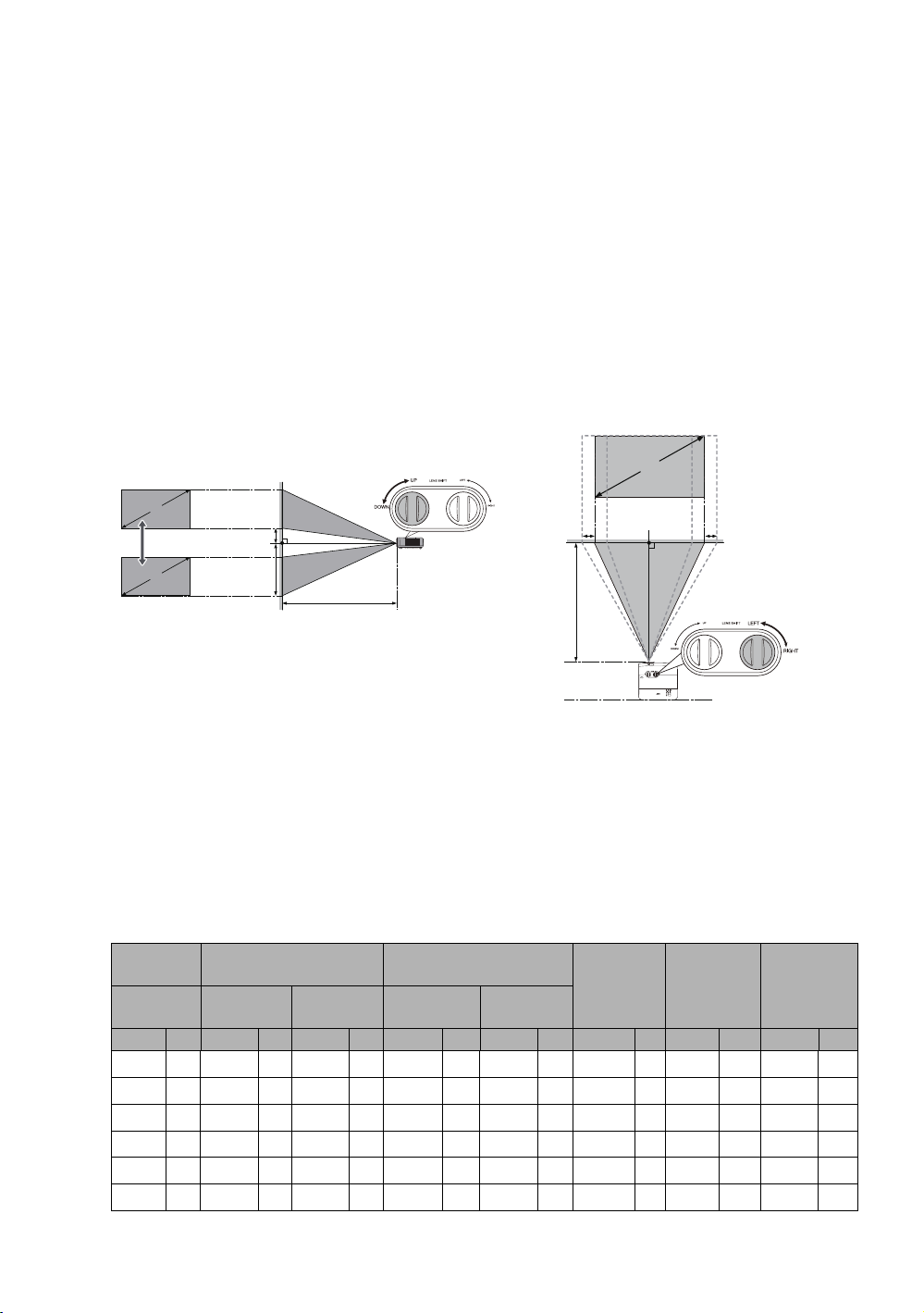
Расчет размера проецируемого
изображения
Размер проецируемого изображения рассчитывается в зависимости от расстояния от
объектива проектора до экрана, настроек увеличения масштаба и формата видео. Для
сдвига проекционного объектива поворачивайте ручки на проекторе в нужном
направлении в допустимом диапазоне, пока не установите изображение в нужное
положение.
Проецирование спереди
• При регулировке вертикального
положения проецируемого изображения
путем сдвига объектива
F
A
90°
F
B
E
• При регулировке горизонтального
положения проецируемого
изображения путем сдвига объектива
F
C
90°
E
D
A: Расстояние между центром объектива до нижнего края проецируемого изображения (когда
объектив поднят в самое верхнее положение)
B: Расстояние между центром объектива до нижнего края проецируемого изображения (когда
объектив опущен в самое нижнее положение)
C: Длина хода центра объектива (когда объектив сдвинут максимально влево)
D: Длина хода центра объектива (когда объектив сдвинут максимально
вправо)
E: Проекционное расстояние от проектора до экрана
F: Размер проецируемого изображения
• Формат кадра экрана - 16:9, формат кадра проецируемого изображения - 16:9.
Размер
экрана
Диагональ Высота Ширина
Дюймы см Дюймы см Дюймы см Дюймы см Дюймы см Дюймы см Дюймы см Дюймы см
Размер проецируемого
изображения (F)
Проекционное
расстояние (E)
Мин. (широ-
коуг.)
Макс. (теле-
объектив)
Сдвиг (A) Сдвиг (B)
95 241 47 118 83 210 112 285 180 456 4.7 12 51.2 130 19.0 48
100 254 49 125 87 221 118 300 189 480 4.9 12 53.9 137 20.0 51
120 305 59 149 105 266 142 360 227 576 5.9 15 64.7 164 24.1 61
150 381 74 187 131 332 177 450 283 720 7.4 19 80.9 205 30.1 76
180 457 88 224 157 398 213 540 340 864 8.8 22 97.1 247 36.1 92
200 508 98 249 174 443 236 600 378 960 9.8 25 107.9 274 40.1 102
14
Установка
Сдвиг
(C, D)
Page 15
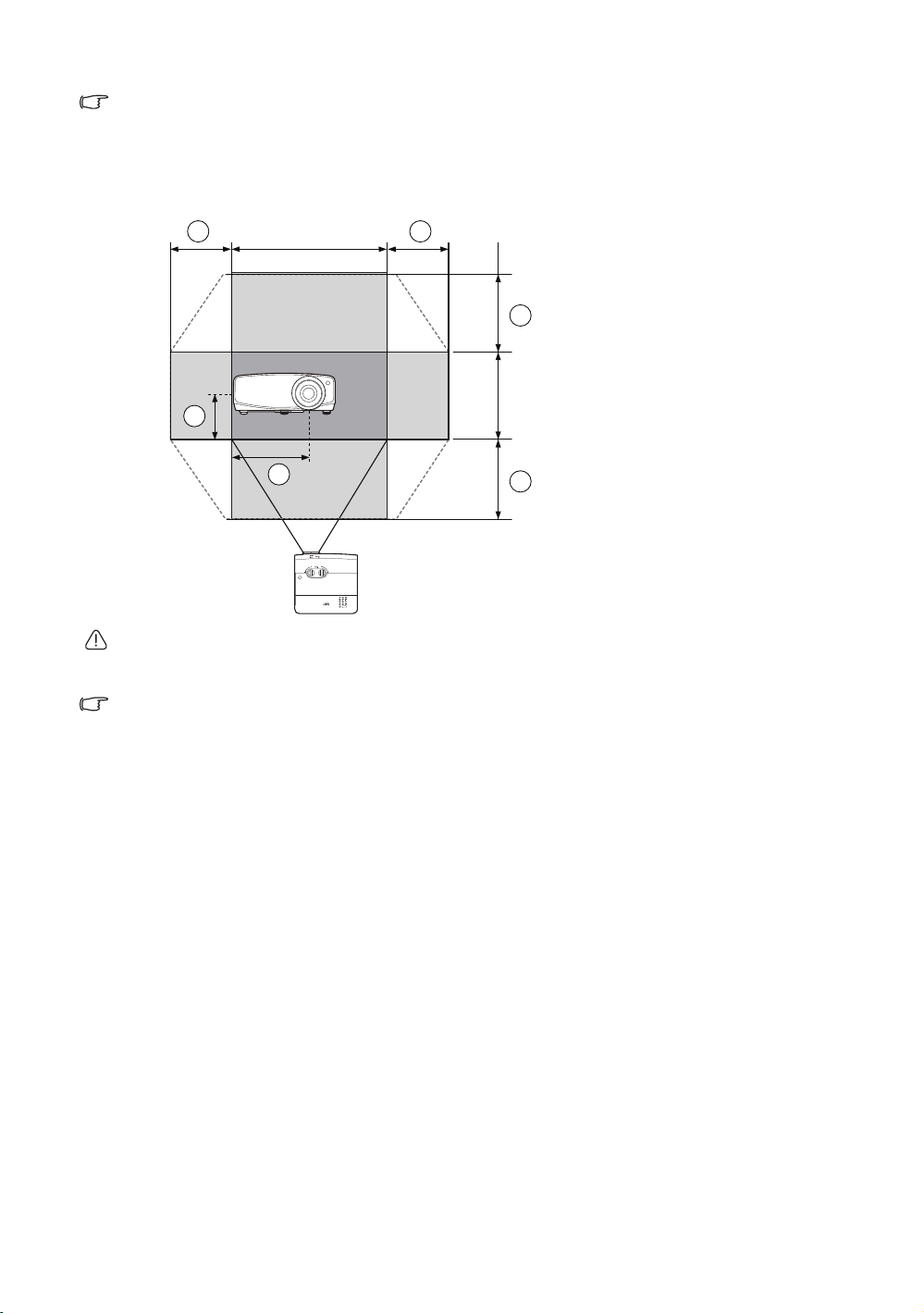
Все размеры являются примерными и могут отличаться от фактических. Если хотите установить
a: Максимальный диапазон
горизонтального смещения
(Гор . × 23%)
b: Максимальный диапазон
вертикального смещения
(Верт. × 60%)
c: 1/2 высоты изображения
d: 1/2 ширины изображения
проектор на постоянное место, то советуем перед установкой использовать реальный проектор для
проверки фактического размера проецирования, расстояния и оптических характеристик проектора.
Это поможет определить точное место монтажа в соответствии с требованиями к установке.
Диапазон проецирования для сдвига объектива
a a
b
c
d
Прекратите вращать ручку регулировки, когда услышите щелчок, указывающий на то, что ручка
дошла до крайнего положения. Вращение ручки за это крайнее положение может вызвать
повреждение.
• Нельзя смещать изображение до максимума одновременно по горизонтали и вертикали.
• Регулировка сдвига объектива не приведет к ухудшению качества изображения. В
маловероятном случае искажения изображения см
проецируемого изображения".
b
. подробности в разделе "Регулировка
Установка
15
Page 16

Подключение
Ноутбук или настольный
компьютер
Устройство аудио/
видео
или
1. Кабель VGA
2. Кабель HDMI
При подключении источника видеосигнала к проектору выполните следующие действия:
1. Перед выполнением любых подключений выключите все оборудование.
2. Для каждого источника сигнала используйте соответствующие ему кабели.
3. Проверьте надежность подключения кабелей.
Некоторые кабели, показанные на схемах подключения внизу, могут не входить в комплект
поставки проектора (см. раздел "Комплект поставки"). Их можно купить в магазинах электронной
техники.
1
2 2
Только разъем HDMI 1 поддерживает 4K (Ultra HD)/HDR.
16
Подключение
Разъем Версия HDCP Используется для
HDMI 1 2.2 Источник 4K/HDR
HDMI 2 1.4
Источник с разрешением
вплоть до FHD (2K)
Page 17

Операция
Включение проектора
1. Подключите шнур питания к проектору и сетевой
розетке. Включите розетку (если она с выключателем).
После подключения питания индикатор POWER
(Индикатор питания) на проекторе загорится
оранжевым.
Используйте только прилагаемый шнур питания во избежание
поражения электрическим током и возгорания.
2. Для запуска проектора нажмите . Индикатор POWER
(Индикатор питания) замигает зеленым и будет
оставаться зеленым все время, пока проектор включен.
Начнут работать вентиляторы, и во время разогрева на экране будет отображаться
заставка. Во время разогрева проектор не будет реагировать на команды.
Выключение проектора
1. Нажмите . Проектор выведет сообщение с запросом на подтверждение завершения
работы.
2. Снова нажмите .
замигает оранжевым, в вентиляторы будут работать еще
примерно две минуты, чтобы охладить лампу. Во время
процесса охлаждения проектор не будет реагировать на
команды.
3. По окончании процесса охлаждения POWER
(Индикатор питания) станет непрерывно гореть
оранжевым.
Если не будете использовать проектор в течение долгого времени, то выньте вилку
питания из сетевой розетки.
шнура
Не включайте проектор сразу после его выключения, так как из-за перегрева срок службы лампы
может сократиться. Фактический срок службы лампы может быть разным в зависимости от разных
условий эксплуатации и характера использования.
POWER (Индикатор питания)
Операция
17
Page 18

Выбор источника входного сигнала
Не смотрите в объектив, когда
лампа включена. Сильный свет
лампы может причинить вред
зрению.
Проектор можно одновременно подключать к нескольким устройствам. Но вывод
изображения во весь экран возможен только от одного источника. При запуске проектор
автоматически проведет поиск доступных сигналов.
Если хотите, чтобы проектор автоматически проводил поиск сигналов:
• Откройте меню НАСТРОЙКИ СИСТЕМЫ: Основные включите параметр Автопоиск
вх. сигнала. (см. раздел "Автопоиск вх. сигнала"
Порядок выбора источника видео:
1. Нажмите INPUT для отображения панели выбора источника.
2. Нажимайте / , пока не выделите нужный сигнал, затем нажмите OK.
После обнаружения выбранного источника информация о нем будет несколько секунд
отображаться на экране. Если к проектору подключено несколько устройств, то для
поиска другого сигнала повторите шаги 1-2.
Физическое разрешение вывода этого проектора см. в разделе "Технические характеристики
проектора". Самое высокое качество изображения будет при выборе и использовании входного
сигнала с таким же разрешением. При любом другом разрешении проектор будет масштабировать
изображение в соответствии со значением параметра Формат, из-за чего возможно искажение
изображения или ухудшение его четкости
. Подробности см. в разделе "Формат".
на странице 28)
Регулировка проецируемого изображения
Регулировка угла
проецирования
У проектора есть 2 регулировочные ножки. Эти
регулировочные ножки позволяют изменять высоту
изображения и угол проецирования. Поворачивая
ножки на себя или от себя, выставите нужный угол
проецирования.
Если проектор установлен не под прямым углом к экрану, то
проецируемое изображение вытянется по вертикали как
трапеция. Порядок коррекции этого искажения см. в разделе
"Коррекция трапецеидальных искажений".
18
Операция
Page 19

Точная настройка размера и резкости изображения
Нажмите /.
Нажмите / .
Настройте размер проецируемого
изображения, вращая трансфокатор на
проекторе.
Для повышения резкости изображения
поворачивайте кольцо фокусировки на
проекторе.
Коррекция трапецеидальных искажений
Трапецеидальность выражается в заметном увеличении ширины верхней или нижней
части проецируемого изображения. Это происходит, когда проектор установлен не под
прямым углом к экрану.
Помимо регулировки высоты проектора, вы можете вручную исправить искажение,
выполнив следующие инструкции:
1. Выполните один из следующих шагов, чтобы показать окно Трапецеидальность:
• Нажмите / или / на проекторе.
• Нажмите
2. Следующие рисунки показывают, как исправить трапецеидальное искажение:
/ или / на пульте ДУ.
• Для устранения трапецеидальных искажений
внизу изображения нажимайте или / .
• Для устранения трапецеидальных искажений
вверху изображения нажимайте или /.
По окончании нажмите BACK для сохранения
изменений и выхода.
Операция
19
Page 20

Функции меню
Значок главного
меню
ИЗОБРАЖЕНИЕ
Режим изображения
Настройка режима Пользов.
Яркость
Контрастность
Цвет
Тон
Резкость
Дополн.
Выход
Выделение
Подменю
Состояние
Для возврата в
предыдущее
окно или для
выхода
нажмите
BACK.
главное меню
Текущий входной
сигнал
Сброс тек. режима изобр.
Об экранных меню
Для открытия экранного меню нажмите MENU.
Использование экранного меню
Для открытия экранного меню нажмите MENU на проекторе или на пульте ДУ. Оно состоит
из следующих главных меню. Для просмотра подробных сведений нажимайте ссылки,
приведенные за пунктами меню.
1. Меню ИЗОБРАЖЕНИЕ (см. стр. 21)
2. Меню ДИСПЛЕЙ (см. стр. 26)
3. Меню УСТАНОВКА (см. стр. 27)
4. Меню НАСТРОЙКИ СИСТЕМЫ: Основные (см. стр
5. Меню НАСТРОЙКИ СИСТЕМЫ: Дополнит. (см. стр. 29)
6. Меню ИНФОРМАЦИЯ (см. стр. 31)
Доступные пункты меню могут быть разными в зависимости от подключенных источников
видеосигнала или выбранных настроек. Недоступные пункты меню будут иметь серый
цвет.
• Для перемещения по пунктам меню нажимайте кнопки со стрелками (///) на
• Подтвердите выбранный пункт меню нажатием кнопки OK.
20
проекторе или на
Функции меню
пульте ДУ.
. 28)
Page 21

Меню ИЗОБРАЖЕНИЕ
Подменю Функции и описание
Выбор предустановленного режима изображения в соответствии с вашими
условиями эксплуатации и типом изображения входного сигнала.
Предустановленные режимы изображения описываются ниже:
• Естест.: этот режим с хорошо сбалансированными параметрами
цветовой насыщенности и контрастности и низким уровнем яркости
лучше всего подходит для видеоизображений.
• Кино: этот режим с хорошо сбалансированными параметрами
цветовой насыщенности и контрастности и низким уровнем яркости
лучше всего подходит для просмотра фильмов в совершенно
темном помещении (как в кинотеатре).
Режим
изображения
• Динамический
изображения. Этот режим удобен, если требуется повышенная
яркость изображения, например, при использовании проектора в
хорошо освещенном помещении.
• Пользов. 1/Пользов. 2: применение пользовательских настроек.
После выбора варианта Пользов. 1/Пользов. 2 некоторые подменю
в меню ДИСПЛЕЙ можно настраивать в соответствии с выбранным
входным сигналом.
Настройка по умолчанию Пользов. 1 подходит для видеоизображений.
Настройка по умолчанию Пользов. 2 подходит для контента в формате HLG
(Hybrid Log Gamma).
Когда контент стандарта HDR 10, такой как сигнал UHD-BD, подается на
проектор, он автоматически переключается на подходящий режим
изображения. (*Режим изображения переключение невозможно)
Следующие функции доступны только тогда, когда для параметра Режим изображения
установлено значение Пользов. 1 или
• Настройки загрузки: выбор режима изображения, который лучше
всего отвечает вам требованиям к качеству изображения; используя
Настройка
его как отправную точку, вы можете точно настроить изображение,
используя перечисленные ниже варианты.
режима
Пользов.
• Переим.поль.реж.: выберите, чтобы переименовать настраиваемые
пользователем режимы изображения (Пользов. 1 или Пользов. 2).
Новое имя может содержать до 9 символов, в
буквы (A-Z, a-z), цифры (0-9) и символ подчеркивания (_).
: максимально высокая яркость проецируемого
Пользов. 2.
том числе английские
Яркость
Регулировка яркости изображения. При регулировке этого параметра
темные области изображения будут выглядеть как черные, а детали в
темных участках будут видны.
Чем выше значение, тем ярче
изображение, а чем ниже
значение, тем изображение
30 50 70
темнее.
Функции меню
21
Page 22

Подменю Функции и описание
Регулировка степени различия между темными и светлыми областями
изображения. Отрегулировав значение параметра Яркость, отрегулируйте
значение параметра Контрастность, чтобы задать пиковый уровень белого
Контраст-
цвета.
ность
Чем больше значение, тем выше
контрастность.
70
Чем выше значение, тем более
резким станет изображение. Чем
ниже значение этого параметра,
тем более мягким будет
изображение.
Цвет
Тон
Резкость
30 50
Регулировка уровня цветовой насыщенности - количества каждого цвета в
видеоизображении. Уменьшение значения делает цвета менее
насыщенными; при установке минимального значения изображение станет
черно-белым.
При установке слишком высокого значения цвета в изображении будут
слишком яркими, а изображение - неестественным.
Регулировка оттенков красного и зеленого цвета в изображении.
Чем выше значение, тем больше красного цвета в изображении. Чем ниже
значение, тем больше зеленого цвета будет в изображении.
Делает изображение более резким или более мягким.
4712
22
Функции меню
Page 23

Подменю Функции и описание
• Выберите гамму
Гамма - это зависимость между уровнями яркости источника входного
сигнала и проецируемого изображения.
• 2,2: нормальное значение гаммы.
• 1,8/2,0/2,1/2,3/2,4/2,6: чем выше значение, тем темнее
изображение.
• Приоритет контр.: делает изображение более контрастным по
сравнению с параметром Норм.
• Приоритет яркости: делает изображение более ярким по
сравнению с параметром Норм.
• HLG: для телетрансляций в формате HLG (Hybrid Log Gamma).
Дополн.
• Температура цвета
• Предустановка: доступны несколько предустановок цветовой
температуры. Доступные
настройки могут быть разными в
зависимости от выбранного типа сигнала.
- Выс: изображение приобретает голубовато-белый оттенок.
- Норм.: цвета отображаются с нормальным уровнем белого.
- Низк.: изображение приобретает красновато-белый оттенок.
Вы можете также задать нужную цветовую температуру, отрегулировав
следующие параметры:
• Усил. кр./Усил. зел./Усил. син.: регулировка уровней
контрастности красного, зеленого и синего цветов.
• Смещ. кр./Смещ. зел./Смещ. син.: регулировка уровней
яркости красного, зеленого и синего цветов.
При просмотре контента в формате HLGНастройка по умолчанию
Пользов. 2 подходит для контента в формате HLG.
При просмотре контента в формате HLG (Hybrid Log Gamma) советуем для режима
изображения выбирать вариант "Пользов. 2".
Функции меню
23
Page 24

Подменю Функции и описание
Красный Желтый Зеленый
Голубой
Пурпур
ный
Синий
• 3D управление цветом
Для регулировки предлагаются шесть наборов цветов (RGBCMY). Вы
можете выбрать любой из них для регулировки своего цветового диапазона
и насыщенности.
1. Нажмите OK, чтобы открыть окно 3D управление цветом.
2. Выберите Основной цвет и нажатием / выберите цвет: R
(Красный), G (Зеленый), B (Синий), C (Голубой), M (Пурпурный) и Y
(Желтый).
3. Нажмите , выберите
параметр Оттенок и нажатием / установите
его диапазон. Увеличение значения в этом диапазоне даст цвета,
содержащие доли двух соседних цветов.
На рисунке показано взаимное соотношение
цветов друг в друге.
Например, если выбрать цвет R и для его
диапазона установить значение 0, то в
Дополн.
результате будет выбран чистый красный цвет.
Увеличение значения этого диапазона добавит
одновременно красно-желтый и краснопурпурный цвета.
4. Нажмите , выберите параметр Усиление и нажатием / установите
его значения. Будет меняться уровень контрастности выбранного вами
основного цвета. Каждое изменение значения будет сразу же видно на
изображении.
5. Нажмите , выберите параметр Насыщенность* и нажатием /
отрегулируйте его значения. Каждое изменение значения будет сразу же
отображаться на изображении.
6. Повторяйте шаги 2-5, пока не настроите все нужные параметры.
7. Когда закончите, нажмите BACK для выхода.
*О насыщенности
Это количество данного цвета в видеоизображении. Чем меньше это
значение, тем менее насыщенными будут цвета; если установить значение
"0", то данный цвет целиком пропадет из изображения. При установке
слишком высокой насыщенности
данный цвет будет забивать остальные и
выглядеть неестественным.
24
Функции меню
Page 25

Подменю Функции и описание
• MoviePro
• Улучшение цвета: точная настройка насыщенности цветов с
более широкими возможностями. Эта функция модулирует
сложные алгоритмы цветовывода для безукоризненного
воспроизведения насыщенных цветов с идеальными
градиентными переходами, промежуточными оттенками и едва
заметными пигментами.
Цвет кожи: интеллектуальная коррекция только цвета кожи
•
человека, не затрагивающая другие цвета в изображении. Эта
функция предотвращает искажение естественных телесных
цветов из-за света проекционного луча и точно передает цвет
кожи, выгодно ретушируя в нужных местах.
• Сверхвыс. разр.: это технология обеспечивает максимально
высокое разрешение и радикально улучшает цвета,
контрастность и текстуры
содержимого Full HD. Эта технология
повышения детализации точнее отображает детали
поверхности, делая изображения максимально естественными,
словно сошедшими с экрана. Пользователи могут регулировать
уровни резкости и усиления детализации для оптимального
просмотра.
• Авт. диафрагма
• Выкл.: выключение функции авт. диафрагма.
• Низк.: авт. диафрагма будет переключаться в ограниченном
диапазоне.
• Выс: диафрагма будет переключаться динамически
диапазоне для обеспечения идеального качества.
Сброс тек.
режима
изобр.
Восстановление стандартных заводских значений для всех измененных
вами параметров Режим изображения (в том числе для
предустановленных режимов Пользов. 1 и Пользов. 2).
в полном
Функции меню
25
Page 26

Меню ДИСПЛЕЙ
Изображение 15:9
Изображение 4:3
Изображение 16:9
Изображение
16:10
Подменю Функции и описание
На следующих иллюстрациях черные участки соответствуют
неактивным областям экрана, а белые участки - активным областям.
• Авто
Изображение пропорционально
масштабируется в соответствии с собственным
разрешением проектора (ширина по
горизонтали или вертикали). В результате
площадь экрана используется максимально
полно при сохранении исходного формата
кадра изображения.
• 4:3
Изображение масштабируется для
Формат
• 16:9
отображения по центру экрана с форматом
кадра 4:3.
Изображение масштабируется для
отображения по центру экрана с форматом
кадра 16:9.
Полож. изобр.
Настройка
нераб.обл
Фаза
• 16:10
Изображение масштабируется для
отображения по центру экрана с форматом
кадра 16:10.
Открывает окно Полож. изобр. Регулировать положение проецируемого
изображения можно нажатием кнопок со стрелками на проекторе или
пульте ДУ.
При каждом нажатии кнопки будут меняться значения, показанные внизу
окна.
Эта функция доступна только при выборе ПК в качестве источника
сигнала.
Скрытия шумов по четырем краям кадра при выводе изображения низкого
качества.
Чем выше значение, тем большая часть изображения скрывается по
краям при полном заполнении площади экрана и сохранении точных
геометрических пропорций. При установке значения 0 будет отображаться
100% изображения.
Регулировка фазы синхронизации для уменьшения искажений
изображения.
Эта функция доступна только при выборе ПК в качестве источника
сигнала.
26
Функции меню
Page 27

Подменю Функции и описание
Размер по
горизонт.
Регулировка горизонтальной ширины изображения.
Эта функция доступна только при выборе ПК в качестве источника
сигнала.
Переключение разрешения отображения.
• Выкл.: переключение на разрешение 2K.
e-shift
Режим изображения автоматически переключится на фиксированный
режим.
• Вкл. (рекомендуется): переключение на разрешение 4K.
Меню УСТАНОВКА
Подменю Функции и описание
Режим
проектора
Тестовый
образец
Настройки
лампы
Триггер 12 В
Подробности см. в разделе "Выбор места для установки".
Используется для регулировки размера
изображения и фокуса и проверки
наличия искажений в проецируемом
изображении. Для закрытия тестового
образца вернитесь в это меню и
выберите Выкл.
• Режим лампы
Выберите мощность лампы проектора, установив один из следующих
режимов.
• Норм.: максимальная яркость лампы.
• Eco: уменьшение шума системы и энергопотребления лампы на
30%.
При выборе режима Eco уменьшается мощность светового потока, в
результате проецируемое изображение становится темнее. Подробные
сведения см. в разделе "Настройка Режим лампы"
.
• Сбр. таймер л.
Активируйте эту функцию только после установки новой лампы. При
выборе Сброс появится сообщение "Сброс выполнен успешно",
уведомляющее о том, что время лампы сброшено в значение "0".
• Сведения о лампе
Выберите, чтобы узнать продолжительность использования лампы (в
часах), которая автоматически подсчитывается с помощью встроенного
таймера.
Имеется один 12 В триггер, работающий в соответствии с нужными вам
сценариями установки. Для выбора доступны два варианта:
• Выкл.: при выборе этого варианта проектор при включении не
будет выдавать электронный сигнал.
• Вкл.: при включении проектор будет отправлять выдавать сигнал
переключения с логического ноля на логическую единицу, а при
выключении - с логической единицы на логический ноль.
Функции меню
27
Page 28

Подменю Функции и описание
Этот режим предназначен для эксплуатации в условиях высокогорья при
низкой температуре окружающей среды. Активируйте эту функцию при
эксплуатации на высоте 1500–3000 м над уровнем моря и температуре
окружающей среды 0°C–30°C.
Работа в режиме Режим большой высоты может сопровождаться
Режим
большой
высоты
повышенным уровнем шума из-за увеличения скорости вращения
вентилятора, необходимого для усиленного охлаждения системы.
При
использовании этого проектора в других экстремальных условиях,
помимо указанных выше, возможно срабатывание функции
автоматического отключения, предусмотренной для защиты проектора от
перегрева. В таких случаях для устранения этих симптомов следует
переключиться в Режим большой высоты. Однако это не означает, что
данный проектор может работать абсолютно в любых сложных или
экстремальных условиях
окружающей среды.
Меню НАСТРОЙКИ СИСТЕМЫ: Основные
Подменю Функции и описание
Язык
Цвет фона
Начальный
экран
Автоотключение
Прямое
включение
питания
Настройки
меню
Переименовать вход. сигнал
Автопоиск вх.
сигнала
Выбор языка экранных меню.
Настройка цвета фона для проектора.
Выбор экрана с логотипом, отображаемого во время запуска проектора.
Можно выбрать экран с логотипом JVC, Синий экран или Черный экран.
Предотвращение ненужного проецирования при длительном отсутствии
входного сигнала. Подробности см. в разделе "Настройка
Автоотключение".
Если выбрать этот вариант, то проектор автоматически включится, как
только будет подано напряжение по шнуру питания.
• Положение меню
Выбор положения экранного меню.
• Время вывода меню
Выбор длительности отображения экранного меню после последнего
нажатия кнопки.
• Напоминающее сообщение
Включение или отключение отображения напоминающих сообщений.
Вы можете переименовать текущий источник входного сигнала, задав
нужное имя. Нажатием /// и OK выберите нужные символы для
имени подключенного источника.
Проектор будет автоматически искать источники входного сигнала.
Выберите Вкл., чтобы проектор искал источники входного сигнала, пока
не обнаружит сигнал. Если для этой функции установить значение Выкл.,
то проектор будет выбирать последний использовавшийся источник
входного сигнала.
28
Функции меню
Page 29

Меню НАСТРОЙКИ СИСТЕМЫ: Дополнит.
Подменю Функции и описание
• HDR
Проектор поддерживает источники изображений HDR. Он может
автоматически обнаруживать динамический диапазон у источника
входного сигнала и оптимизировать параметры для воспроизведения
содержимого при самых разных условиях освещения. Если у источника
входного сигнала не будет обнаружен динамический диапазон, то для него
HDR
Диапазон HDMI
можно будет вручную выбрать HDR или SDR.
• EOTF
Проектор может автоматически регулировать уровень яркости
изображения в соответствии с источником входного сигнала. Вы можете
также вручную выбрать уровень яркости для вывода изображения с более
высоким качеством. Чем выше значение, тем ярче изображение; чем ниже
значение, тем темнее изображение.
• Авто: проектор будет автоматически определять диапазон HDMI
входного сигнала.
• Усилить: для диапазона цветов HDMI выбирается диапазон
0 - 255.
• Стандарт: для диапазона цветов HDMI выбирается диапазон
16 - 235.
Функции меню
29
Page 30

Подменю Функции и описание
В целях безопасности и для предотвращения несанкционированного
использования проектора вы можете установить пароль безопасности.
Тогда использовать проектор смогут только те, кто знает правильный
пароль. Если ввести неверный пароль 5 раз подряд, то проектор
автоматически выключится.
Если вы включите эту функцию и вдруг забудете пароль, то не сможете
снять блокировку. Обязательно запишите пароль и сохраните его в
надежном месте на тот случай, если забудете.
Если раньше вы не устанавливали пароль, то система предложит вам
установить новый пароль. Как показано на экранном дисплее, 4 кнопки со
стрелками (/ //) соответствуют 4 цифрам (1, 2, 3, 4). Нажатием
кнопок со стрелками установите 6-значный пароль. В процессе ввода
цифры будут отображаться звездочками (******).
• Изменить пароль
Пароль
Перед установкой нового пароля вам будет предложено ввести текущий
пароль.
• Блокировка при включении
Перед изменением параметра вам будет предложено ввести текущий
пароль.
После установки пароля и активации блокировки при включении
питания пароль будет нужно вводить при каждом запуске проектора.
Блокировка
клавиш панели
Сброс всех
настроек
Если забудете пароль, то выполните следующее:
1. Когда появится сообщение об ошибке ввода пароля, нажмите и
удерживайте OK в течение 3 секунд. На экране проектора появится
закодированное число.
2. Запишите это число и выключите проектор.
3. Для декодирования этого числа обратитесь в местный сервисный
центр JVC. Для подтверждения права владения проектором вам,
возможно, потребуется предъявить документ о его покупке.
С помощью блокировки кнопок управления на проекторе можно
предотвратить случайное изменение настроек проектора (например,
детьми).
Если выбрать Вкл. для включения этой функции, то перестанут работать
все кнопки управления на проекторе, кроме кнопки
ПИТАНИЕ.
Для разблокировки кнопок нажмите и в течение 3 секунд удерживайте
на проекторе или нажмите Выкл. на пульте ДУ.
Эта функция доступна с пульта ДУ или кнопочной панели.
Восстановление исходных заводских значений для всех параметров.
Сохранятся следующие настройки: Язык, Режим проектора, Режим
большой высоты, Пароль.
30
Функции меню
Page 31

Меню ИНФОРМАЦИЯ
Подменю Функции и описание
Вход. Сигнал
Режим
изображения
Разрешение
Система цвета
Срок службы
лампы
Версия
Отображение текущего источника сигнала.
Отображение текущего режима изображения в меню ИЗОБРАЖЕНИЕ.
Отображение собственного разрешения входного сигнала.
Отображение формата системы на входе.
Отображение наработки лампы в часах.
Отображение версии микропрограммы проектора.
встроенного
ПО
Некоторые сведения отображаются только при использовании определенных источников входного
сигнала.
Функции меню
31
Page 32

Структура экранных меню
Экранные меню могут быть разными в зависимости от выбранного типа сигнала.
Главное меню Подменю Параметры
Естест./Кино/Динамический/Пользов. 1/
Пользов. 2
Естест./Кино/Динамический/Пользов. 1/
Пользов. 2
1,8/2,0/2,1/2,2/2,3/2,4/2,6/Приоритет
контр./Приоритет яркости/HLG
Предустановка
Усил. кр.
Усил. зел.
Усил. син.
Смещ. кр.
Смещ. зел.
Смещ. син.
Основной цвет
Оттенок
Усиление
Насыщенность
Улучш ен ие цвета
Цвет кожи
Сверхвыс. разр.
Спереди/Сзади/Спер. потолок/Сзади
потолок
ИЗОБРАЖЕНИЕ
ДИСПЛЕЙ
УСТАНОВКА
Режим изображения
Настройка режима
Пользов.
Яркость
Контрастность
Цвет
Тон
Резкость
Дополн.
Сброс тек. режима изобр.
Формат Авто/4:3/16:9/16:10
Полож. изобр.
Настройка нераб.обл 0-3
Фаза
Размер по горизонт.
e-shift Выкл./Вкл.
Режим проектора
Тестовый образец Выкл./Вкл.
Настройки лампы
Триггер 12 ВВыкл./Вкл.
Режим большой высоты Вкл./Выкл.
Настройки загрузки
Переим.поль.реж.
Выберите гамму
Температура цвета
3D управление цветом
MoviePro
Авт
. диафрагма Выкл./Низк./Выс
Режим лампы Норм./Eco
Сбр. таймер л. Сброс/Отмена
Сведения о лампе Срок службы лампы
32
Функции меню
Page 33

Главное меню Подменю Параметры
Язык
Norsk
Цвет фона Зеленый/Черный/Синий
Начальный экран Черный/Синий/JVC
Отключено/5 мин/10 мин/15 мин/20 мин/
25 мин/30 мин
Выкл./Вкл.
В центре/Вверху слева/Вверху справа/
Внизу справа/Внизу слева
Выкл./Вкл.
Выкл./
Вкл.
Вкл./Выкл.
Выкл./Вкл.
НАСТРОЙКИ
СИСТЕМЫ:
Основные
НАСТРОЙКИ
СИСТЕМЫ:
Дополнит.
ИНФОРМАЦИЯ
Автоотключение
Прямое включение
питания
Положение меню
Настройки меню
Переименовать
вход. сигнал
Автопоиск вх.
сигнала
HDR Авто/SDR
EOTF Низк./Средн./Выс
Диапазон HDMI Авто/Стандарт/Усилить
Пароль
Блокировка клавиш
панели
Сброс всех настроек Сброс/Отмена
Вход. Сигнал
Режим изображения
Разрешение
Система цвета
Срок службы лампы
Версия встроенного
ПО
Время вывода меню Пост. вкл/5 с/10 с/15 с/20 с/25 с/30 с
Напоминающее
сообщение
Изменить пароль
Блокировка при
включении
Функции меню
33
Page 34

Обслуживание
Уход за проектором
Чистка объектива
Объектив нужно чистить сразу, как только заметите грязь или пыль на его поверхности.
Перед чисткой любой части проектора выключите его согласно процедуре надлежащего
выключения (см. раздел "Выключение проектора"), отсоедините шнур питания и дайте
проектору полностью остыть.
• Для удаления пыли используйте баллончик со сжатым воздухом.
• При появления грязи или пятен
объектива и аккуратно протрите мягкой тканью, смоченной чистящим средством для
объектива.
• Никогда не используйте абразивные материалы, щелочные или кислотные чистящие
средства, абразивную пасту или летучие растворители, такие как спирт, бензин или
средства от насекомых. Использование таких материалов или продолжительный
контакт с резиной или
его корпуса.
Никогда не касайтесь объектива пальцами и не трите его абразивными материалами. Даже
бумажные полотенца могут повредить покрытие объектива. Всегда используйте только
специальные кисточки для чистки фотообъективов, тканевые салфетки и чистящие средства. Не
пытайтесь чистить объектив, если проектор включен или еще не остыл после предыдущего
использования.
винилом может повредить поверхность проектора и материал
очистите поверхность с помощью салфетки для чистки
Чистка корпуса проектора
Перед чисткой любой части проектора выключите его согласно процедуре надлежащего
выключения (см. раздел "Выключение проектора"), отсоедините шнур питания и дайте
проектору полностью остыть.
• Чтобы удалить грязь или пыль, протрите корпус мягкой сухой безворсовой тканью.
• Для удаления трудновыводимой грязи или пятен смочите мягкую ткань водой или
нейтральным моющим средством. Затем
Запрещается использовать воск, спирт, бензин, растворитель и другие химические моющие
средства. Это может повредить корпус.
протрите корпус.
Хранение проектора
Подготовка к длительному хранению проектора:
• Убедитесь, что температура и влажность в месте хранения соответствуют
рекомендациям для данного проектора. Сведения о диапазоне можно узнать в разделе
"Технические характеристики" или у продавца.
• Вдвиньте внутрь корпуса ножки регулятора наклона.
• Извлеките батарейки из пульта ДУ.
• Упакуйте проектор в оригинальную или аналогичную коробку
.
Перевозка проектора
Советуем перевозить проектор в оригинальной заводской или аналогичной коробке.
34
Обслуживание
Page 35

Сведения о лампе
Как узнать наработку лампы
Во время работы проектора продолжительность наработки лампы (в часах) автоматически
подсчитывается с помощью встроенного таймера.
Чтобы узнать длительность работы лампы (в часах):
1. Нажмите MENU.
2. Нажатием кнопок со стрелками ( ///) выберите пункт ИНФОРМАЦИЯ или меню
УСТАНОВКА > Настройки лампы > Сведения о лампе.
3. Будет показана информация Срок службы лампы.
4. Для выхода нажмите MENU.
Продление срока службы лампы
Проекционная лампа является расходным элементом. Чтобы лампа служила как можно
дольше, можно в экранном меню задать следующие настройки.
Порядок открытия экранного меню см. в разделе "Использование экранного меню".
Настройка Режим лампы
Установка режима Eco для проектора продлевает срок службы лампы.
1. Выберите
2. Нажатием / выберите нужный режим и нажмите OK.
3. По окончании нажмите MENU для сохранения изменений и выхода.
УСТАНОВКА > Настройки лампы > Режим лампы.
Настройка Автоотключение
Эта функция позволяет автоматически выключать проектор, если по истечении заданного
периода времени не будет обнаружено никакого источника входного сигнала.
1. Выберите НАСТРОЙКИ СИСТЕМЫ: Основные > Автоотключение.
2. Нажатием / выберите период времени. Если предустановленная
продолжительность времени не подходит для вашей презентации, то выберите
Отключено, тогда по истечении определенного периода времени проектор
автоматически не выключится
3. По окончании нажмите MENU для сохранения изменений и выхода.
.
Обслуживание
35
Page 36

Срок замены лампы
Уведомление
Лампа>3500 час
Закажите лампу
на замену
Уведомление
Лампа>3950 час
Скоро потребуется
замена лампы
Уведомление
Лампа>4000 час
Замените лампу
сейчас
Уведомление
Замените лампу (см. рук-во польз.)
Затем сбросьте таймер лампы
Срок службы
лампы истек
Если индикатор Лампа загорится красным или появится сообщение о необходимости
замены лампы, то установите новую лампу или обратитесь к продавцу. Использование
старой лампы может вызвать нарушение нормальной работы проектора, а в некоторых
случаях может привести к взрыву лампы.
При перегреве лампы загораются предупреждающие индикаторы LAMP и TEMP.
Выключите проектор и дайте ему остыть
питания индикаторы LAMP и TEMP продолжат гореть, то обратитесь к продавцу.
Подробности см. в разделе "Индикаторы".
О необходимости замены лампы уведомляют следующие экранные сообщения:
Следующие иллюстрации приведены только для примера и могут отличаться от реальных.
Состояние Cообщение
Время работы лампы составляет 3500 часов. Для
обеспечения оптимальных рабочих характеристик
установите новую лампу. Если в режиме Eco (см. раздел
"Как узнать наработку лампы") проектор работает
нормально, то можно продолжать работу до появления
предупреждения о том, что наработка лампы составила
3950 часов.
Время работы лампы составляет 3950 часов.
Необходимо установить новую лампу
проблем с проектором по истечении срока службы
лампы.
в течение 45 минут. Если после включения
во избежание
36
Время работы лампы составляет 4000 часов.
В этом случае настоятельно советуем заменить лампу.
Лампа является расходным элементом. Яркость
лампы со временем уменьшается. Это не является
неисправностью. В случае значительного снижения
яркости лампу можно заменить. Если лампа не
была заменена ранее, то ее нужно будет заменить
после 4000 часов эксплуатации.
Для продолжения нормальной работы проектора лампу
НЕОБХОДИМО заменить.
Обслуживание
Page 37

Замена лампы
• Для уменьшения риска поражения электрическим током перед заменой лампы обязательно
выключите проектор и отсоедините шнур питания.
• Для уменьшения риска ожога перед заменой лампы дайте проектору остыть в течение примерно
45 минут.
• Для уменьшения риска порезов и повреждения внутренних деталей проектора соблюдайте
осторожность, удаляя острые осколки стекла разбившейся лампы.
• Для
• Эта лампа содержит ртуть. Надлежащий порядок утилизации этой лампы узнайте в местных
• Для обеспечения оптимальных рабочих характеристик проектора советуем для замены
• При обращении с разбившейся лампой обеспечьте хорошую вентиляцию. Советуем надевать
1. Выключите проектор и выньте вилку шнура питания из розетки. Если лампа горячая,
2. Сначала с помощью пинцета снимите колпачок винта на
уменьшения риска порезов пальцев и/или ухудшения качества изображения из-за касания
объектива не прикасайтесь к пустому отсеку лампы, когда из него извлечена лампа.
правилах утилизации опасных отходов.
покупать
респиратор, защитные очки, защитную маску и другие средства защиты, такие как перчатки.
проекционная лампу, отвечающую требованиям.
то во избежание ожогов подождите примерно 45 минут, пока лампа остынет.
крышке отсека лампы. Отворачивайте винты, крепящие
крышку отсека лампы сбоку и сверху проектора, пока
крепление крышки отсека лампы не ослабнет
.
3. Снимите крышку отсека лампы с проектора.
4. Запомните положение защитной пленки лампы, чтобы
позже поместить новую пленку на то же место, затем
снимите и выбросьте защитную пленку лампы.
• Не включайте питание при снятой крышке отсека лампы.
• Не вставляйте пальцы между лампой и корпусом проектора,
чтобы на порезаться об острые края деталей внутри
проектора.
5. Ослабьте винт крепления лампы.
6. Поднимите ручку в вертикальное положение.
6
Обслуживание
5
37
Page 38

7. Отсоедините разъем лампы от проектора.
8. Медленно вытяните за ручку лампу из проектора.
• При слишком быстром извлечении лампа может разбиться, и
осколки попадут внутрь проектора.
• Не оставляйте лампу там, где на нее может попасть вода, в
местах, доступных детям, или рядом с легко
воспламеняющимися материалами.
• После извлечения лампы не касайтесь внутренних деталей
проектора. Прикосновение к оптическим компонентам внутри
проектора может привести к
искажению проецируемого изображения.
появлению цветных пятен и
9. Опустите новую лампу, как показано на рисунке (лампа
для замены: PK-L2417U).
Надежно вставьте расположенный внизу лампы патрон
в отверстие внутри проектора. Неправильная установка
может привести к уменьшению яркости или
повреждению оборудования.
10.Вставьте разъем лампы.
11. Затяните винт крепления лампы.
12.Убедитесь, что ручка находится полностью в
горизонтальном положении и зафиксирована на месте
• Если винт затянуть не туго, то это может привести к
нарушению нормальной работы.
• Не затягивайте винт слишком сильно.
8
7
7
.
10
12
11
13.Установите на прежнее место защитную пленку лампы.
14.Установите крышку отсека лампы на проектор.
15.Затяните винты крепления крышки отсека лампы.
16.Установите на прежнее место колпачок винта.
• Если винт затянуть не туго, то это может привести к
нарушению нормальной работы.
• Не затягивайте винт слишком сильно.
17.Подключите питание и перезапустите проектор.
38
Обслуживание
Page 39

18.Когда появится заставка при запуске, сбросьте таймер лампы в экранном меню.
Не следует выполнять сброс счетчика, если лампа не новая или не была заменена - это может
привести к повреждению.
Появится сообщение "Сброс выполнен успешно", уведомляющее о том, что время
лампы сброшено в значение "0".
Индикаторы
Состояние проектора отображается 3 индикаторами. Следующая информация поясняет,
что означает свечение индикаторов. При возникновении неполадок выключите проектор и
обратитесь к продавцу.
Свечение
События, связанные с питанием
Выкл. Выкл. Оранжевый
Выкл. Выкл.
Выкл. Выкл. Зеленый
Выкл. Выкл.
Красный
Мигающий
Красный Выкл. Зеленый
Красный
Мигающий
Красный Выкл. Красный
Выкл. Выкл. Зеленый
Зеленый Зеленый Зеленый
Красный
Мигающий
Выкл. Зеленый
Зеленый
Мигающий
Оранжевый
Мигающий
Красный
Мигающий
События, связанные с лампой
Красный Выкл. Выкл.
Оранжевый
Мигающий
Оранжевый Выкл. Зеленый
Выкл. Выкл.
События, связанные с температурой
Выкл. Красный Красный
Выкл.
Выкл. Зеленый Красный
Выкл.
Выкл. Красный
Выкл. Красный Зеленый
Красный
Мигающий
Зеленый
Мигающий
Красный
Красный
Красный
Мигающий
Состояние и описание
Режим ожидания
Включение питания
Обычный режим работы
Обычное охлаждение после выключения питания
Загрузка
Не удалось запустить цветовое колесо
Сбой при раскрутке цветового колеса
Сбой при завершении работы скейлера (аварийное
прекращение работы при обработке данных)
ВКЛ. предотвр. выгорания
ВЫКЛ. предотвр. выгорания
Ошибка лампы при нормальной работе
Лампа не загорается
Истек срок службы лампы
Ошибка вентилятора 1 (фактическая скорость
вращения вентилятора выше заданной)
Ошибка вентилятора 2 (фактическая скорость
вращения вентилятора выше заданной)
Ошибка вентилятора 3 (фактическая скорость
вращения вентилятора выше заданной)
Ошибка вентилятора 4 (фактическая скорость
вращения вентилятора выше заданной)
Ошибка вентилятора 5 (фактическая скорость
вращения вентилятора выше заданной)
Температура 1, ошибка (температура выше
предельной)
Обслуживание
39
Page 40

Устранение неполадок
Проблема Причина Способ устранения
Подключите шнур питания к входному
разъему сетевого питания на задней
Проектор не
включается.
Отсутствует
изображение.
Изображение
нестабильно.
Изображение
размыто.
Неправильно
работает пульт ДУ.
Не поступает питание по шнуру
питания.
Попытка включения проектора
во время охлаждения.
Крышка отсека лампы
закреплена ненадежно.
Источник видеосигнала не
включен или подключен
неправильно.
Проектор неправильно
подключен к устройствуисточнику входного сигнала.
Неверно выбран источник
входного сигнала.
Соединительные кабели
ненадежно подключены к
проектору или источнику
сигнала.
Неправильно сфокусирован
объектив проектора.
Неправильное взаимное
расположение проектора и
экрана.
Крышка объектива
(если есть)
Разряжена батарейка. Замените обе батарейки на новые.
Между пультом ДУ и проектором
есть препятствие.
Вы находитесь далеко от
проектора.
не снята.
стенке проектора и вставьте в розетку
вилку шнура питания. Если розетка
оснащена выключателем, то убедитесь
в том, что он включен.
Дождитесь окончания процесса
охлаждения.
Правильно закрепите крышку отсека
лампы.
Включите источник видеосигнала и
проверьте правильность подключения
сигнального кабеля.
Проверьте правильность подключения.
Нажатием кнопки INPUT на проекторе
или пульте ДУ
источник.
Правильно подключите кабели к
соответствующим разъемам.
Настройте фокус объектива, вращая
кольцо фокусировки.
Отрегулируйте угол и направление
проецирования, а также высоту
проектора при необходимости.
Снимите крышку объектива. (если
есть)
Уберите препятствие.
Станьте не дальше 8 метров (26,2
футов) от проектора.
выберите правильный
40
Обслуживание
Page 41

Технические характеристики
Технические характеристики проектора
Все технические характеристики могут быть изменены без уведомления.
Оптические характеристики
Разрешение
3840 x 2160 с e-shift
Проекционная система
Одночиповая система DLP
Объектив
F = 1,809, f = от 14,3 до 22,9 мм
Лампа
Лампа 240 Вт
TM
Электрические
характеристики
Источник питания
100–240 В перем. тока (автоматическое
переключение номинала), сила тока
4,5 A, частота 50–60 Гц
Потребляемая мощность
370 Вт (макс.); < 0,5 Вт (в режиме
ожидания)
Выходы
12 В пост. тока (макс. 0,1 A) x 1
Выход 5 В пост. тока (макс. 1,5 А) x 1
Управление
Управление через последовательный
интерфейс RS-232
9-контактный x 1
ИК-приемник x 2
USB Mini-B x 1
Входы
Вход компьютера
Вход RGB
15-контактный разъем
D-sub (гнездо) x 1
Вход видеосигнала
Вход сигнала SD/HDTV
Цифровой - HDMI x 2
Требования к условиям
эксплуатации
Температура при работе
0°C–40°C на уровне моря
Относительная влажность при работе
10%–90% (без образования конденсата)
Высота при работе
0–1499 м при 0°C-35°C
1500–3000 м при 0°C–30°C (когда
Включен режим высокогорья)
Механические
характеристики
Масса
4,8 кг (10,56 фунта)
Обслуживание
41
Page 42

Размеры
Единица измерения: мм (дюймы)
324
(12 7/8")
333 (13 1/8")
122
(4 7/8")
Винты для крепления на потолке: M4
Макс. L = 25 мм; мин. L = 20 мм
(макс. L= 1" ; мин. L= 7/8")
51,2
(2 1/8")
55,2
(2 1/8")
333 мм x 324 мм x 122 мм (13 1/8" x 12 7/8" x 4 7/8") (Ш x Г x В)
1/2")
・
60.87
(2
5/8")
・
63.62
(2
42
1.45 (1/8")
Обслуживание
198.1 (7・7/8")
Page 43

Поддерживаемые видеорежимы
Поддерживаемые видеорежимы для входа ПК
Частота
Формат Разрешение
обновления
(Гц)
720 x 400 720 x 400_70 70,087 31,469 28,3221
VGA_60 59,940 31,469 25,175
640 x 480
800 x 600
1024 x 768
VGA_72 72,809 37,861 31,500
VGA_75 75,000 37,500 31,500
VGA_85 85,008 43,269 36,000
SVGA_60 60,317 37,879 40,000
SVGA_72 72,188 48,077 50,000
SVGA_75 75,000 46,875 49,500
SVGA_85 85,061 53,674 56,250
SVGA_120
(уменьш.
мерцание)
XGA_60 60,004 48,363 65,000
XGA_70 70,069 56,476 75,000
XGA_75 75,029 60,023 78,750
XGA_85 84,997 68,667 94,500
119,854 77,425 83,000
Частота
строк (кГц)
Частота
пикселей
(МГц)
XGA_120
(уменьш.
мерцание)
1152 x 864 1152 x 864_75 75,00 67,500 108,000
1280 x 720
1280 x 768
1280 x 800
1280 x 720_60 60 45,000 74,250
1280 x 720_120 120 90,000 148,500
1280 x 768_60
(уменьш.
мерцание)
1280 x 768_60 59,870 47,776 79,5
WXGA_60 59,810 49,702 83,500
WXGA_75 74,934 62,795 106,500
WXGA_85 84,880 71,554 122,500
WXGA_120
(уменьш.
мерцание)
119,989 97,551 115,500
60 47,396 68,25
119,909 101,563 146,25
Обслуживание
43
Page 44

SXGA_60 60,020 63,981 108,000
1280 x 1024
1280 x 960
1360 x 768 1360 x 768_60 60,015 47,712 85,500
1440 x 900
1400 x 1050 SXGA+_60 59,978 65,317 121,750
1600 x 1200 UXGA 60,000 75,000 162,000
1680 x 1050
640 x 480 при 67 Гц MAC13 66,667 35,000 30,240
832 x 624 при 75 Гц MAC16 74,546 49,722 57,280
1024 x 768 при 75
Гц
SXGA_75 75,025 79,976 135,000
SXGA_85 85,024 91,146 157,500
1280 x 960_60 60,000 60,000 108
1280 x 960_85 85,002 85,938 148,500
WXGA+_60
(уменьш.
мерцание)
WXGA+_60 59,887 55,935 106,500
1680 x 1050_60
(уменьш.
мерцание)
1680 x 1050_60 59,954 65,290 146,250
MAC19 74,93 60,241 80,000
60 55,469 88,75
59,883 64,674 119,000
1152 x 870 при 75
Гц
1920 x 1080 при 60
Гц
1920 x 1200 при 60
Гц
Указанные выше видеорежимы могут не поддерживаться из-за ограничений файла EDID и
видеокарты VGA. Выбор некоторых видеорежимов может оказаться невозможным.
MAC21 75,06 68,68 100,00
1920 x 1080_60
(уменьш.
мерцание)
1920 x 1200_60
(уменьш.
мерцание)
60 67,5 148,5
59,95 74,038 154
44
Обслуживание
Page 45

Поддерживаемые видеорежимы для входа HDMI (HDCP)
Формат Разрешение
VGA_60 59,940 31,469 25,175
640 x 480
720 x 400 720 x 400_70 70,087 31,469 28,3221
800 x 600
1024 x 768
VGA_72 72,809 37,861 31,500
VGA_75 75,000 37,500 31,500
VGA_85 85,008 43,269 36,000
SVGA_60 60,317 37,879 40,000
SVGA_72 72,188 48,077 50,000
SVGA_75 75,000 46,875 49,500
SVGA_85 85,061 53,674 56,250
SVGA_120
(уменьш.
мерцание)
XGA_60 60,004 48,363 65,000
XGA_70 70,069 56,476 75,000
XGA_75 75,029 60,023 78,750
XGA_85 84,997 68,667 94,500
Частота
кадров (Гц)
119,854 77,425 83,000
Частота
строк (кГц)
Частота
пикселей
(МГц)
XGA_120
(уменьш.
мерцание)
1152 x 864 1152 x 864_75 75,00 67,500 108,000
1280 x 720
1280 x 768
1280 x 800
1280 x 720_60 60 45,000 74,250
1280 x 720_120 120 90,000 148,500
1280 x 768_60
(уменьш.
мерцание)
1280 x 768_60 59,870 47,776 79,5
WXGA_60 59,810 49,702 83,500
WXGA_75 74,934 62,795 106,500
WXGA_85 84,880 71,554 122,500
WXGA_120
(уменьш.
мерцание)
119,989 97,551 115,500
60 47,396 68,25
119,909 101,563 146,25
Обслуживание
45
Page 46

SXGA_60 60,020 63,981 108,000
1280 x 1024
1280 x 960
1360 x 768 1360 x 768_60 60,015 47,712 85,500
1440 x 900
1400 x 1050 SXGA+_60 59,978 65,317 121,750
1600 x 1200 UXGA 60,000 75,000 162,000
1680 x 1050
640 x 480 при
67 Гц
832 x 624 при
75 Гц
SXGA_75 75,025 79,976 135,000
SXGA_85 85,024 91,146 157,500
1280 x 960_60 60,000 60,000 108
1280 x 960_85 85,002 85,938 148,500
WXGA+_60
(уменьш.
мерцание)
WXGA+_60 59,887 55,935 106,500
1680 x 1050_60
(уменьш.
мерцание)
1680 x 1050_60 59,954 65,290 146,250
MAC13 66,667 35,000 30,240
MAC16 74,546 49,722 57,280
60 55,469 88,75
59,883 64,674 119,000
1024 x 768 при
75 Гц
1152 x 870 при
75 Гц
1920 x 1080 при
60 Гц
1920 x 1200 при
60 Гц
3840 x 2160 3840 x 2160_30 30 67,5 297
3840 x 2160
Указанные выше видеорежимы могут не поддерживаться из-за ограничений файла EDID и
видеокарты VGA. Выбор некоторых видеорежимов может оказаться невозможным.
MAC19 75,020 60,241 80,000
MAC21 75,06 68,68 100,00
1920 x 1080_60
(уменьш.
мерцание)
1920 x 1200_60
(уменьш.
мерцание)
3840 x 2160_60
(только через
разъем HDMI 1)
60 67,5 148,5
59,95 74,038 154
60 135 594
46
Обслуживание
Page 47

Видеорежим Разрешение
480i 720 (1440) x 480 59,94 15,73 27
480p 720 x 480 59,94 31,47 27
576i 720 (1440) x 576 50 15,63 27
576p 720 x 576 50 31,25 27
720/50p 1280 x 720 50 37,5 74,25
720/60p 1280 x 720 60 45,00 74,25
1080/24P 1920 x 1080 24 27 74,25
1080/25P 1920 x 1080 25 28,13 74,25
1080/30P 1920 x 1080 30 33,75 74,25
1080/50i 1920 x 1080 50 28,13 74,25
1080/60i 1920 x 1080 60 33,75 74,25
1080/50P 1920 x 1080 50 56,25 148,5
1080/60P 1920 x 1080 60 67,5 148,5
2160/24P 3840 x 2160 24 54 297
2160/25P 3840 x 2160 25 56,25 297
2160/30P 3840 x 2160 30 67,5 297
3840 x 2160 (только
2160/50P
2160/60P
через разъем
HDMI 1)
3840 x 2160 (только
через разъем
HDMI 1)
Частота кадров
(Гц)
50 112,5 594
60 135 594
Частота строк
(кГц)
пикселей (МГц)
Частота
Обслуживание
47
Page 48

Информация о гарантии и
авторских правах
Гарантия
гарантирует отсутствие в этом продукте любых дефектов
материалов и качества изготовления при нормальном использовании и хранении.
В случае любых рекламаций по гарантии нужно будет представить доказательство покупки
с проставленной датой. В случае признания этого продукта неисправным в течение
гарантийного срока единственным обязательством компании и
вашим исключительным средством правовой защиты будет замена любых
деталей (включая работу). Для получения гарантийного обслуживания немедленно
уведомите обо всех неисправностях продавца, у которого вы купили этот продукт.
Важно: Указанная выше гарантия утратит силу, если покупатель нарушит приведенные в
настоящем руководстве пользователя письменные инструкции компании
по работе с продуктом, особенно те, которые касаются влажности
окружающей среды и высоты
пыльной среде. Эта гарантия предоставляет вам определенные юридические права,
кроме того, у вас могут быть другие права в зависимости от той страны, в которой вы
находитесь.
эксплуатации, и если будет использовать проектор в
неисправных
Авторское право
Авторское право © 2018 г. Все права защищены. Без предварительного письменного
разрешения компании запрещается воспроизведение любой части
настоящей публикации, ее передача, перезапись, сохранение в системах поиска
информации или перевод на любой язык или компьютерный язык в любой форме и
любыми средствами (электронными, механическими, магнитными, оптическими,
химическими, вручную или иным способом).
Все товарные знаки и
соответствующих владельцев.
зарегистрированные товарные знаки являются собственностью их
Отказ от ответственности
Компания не делает никаких заверений и не дает никаких
гарантий, ни прямо выраженных, ни подразумеваемых, относительно содержания данного
документа и прямо отказывается от любых гарантий коммерческой пригодности или
соответствия любой определенной цели. Кроме того,
компания оставляет за собой право время от времени исправлять
эту публикацию и вносить в нее изменения без обязательства уведомлять
таких исправлениях или изменениях.
кого-либо о
48
Информация о гарантии и авторских правах
